Dell PowerEdge R710 User Manual [ja]
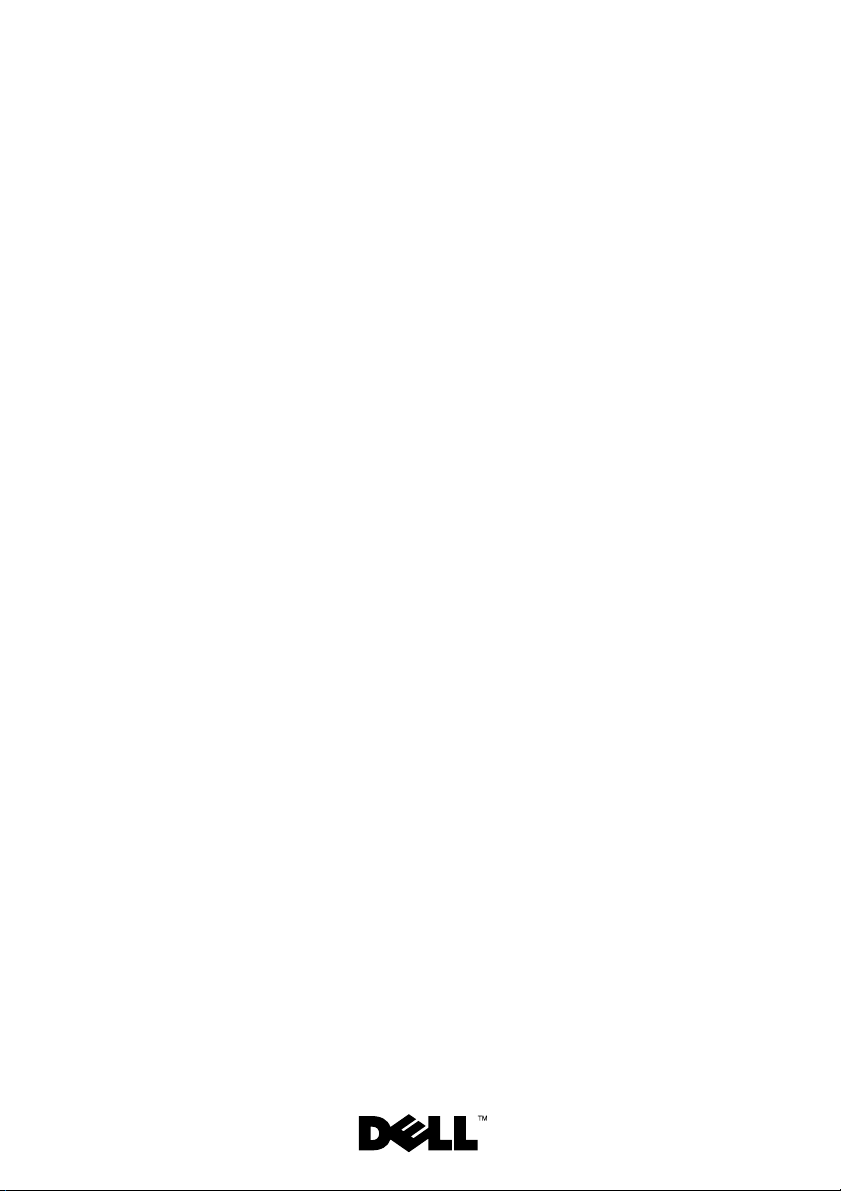
Dell™ PowerEdge™
R710 システム
ハードウェアオーナー
ズマニュアル
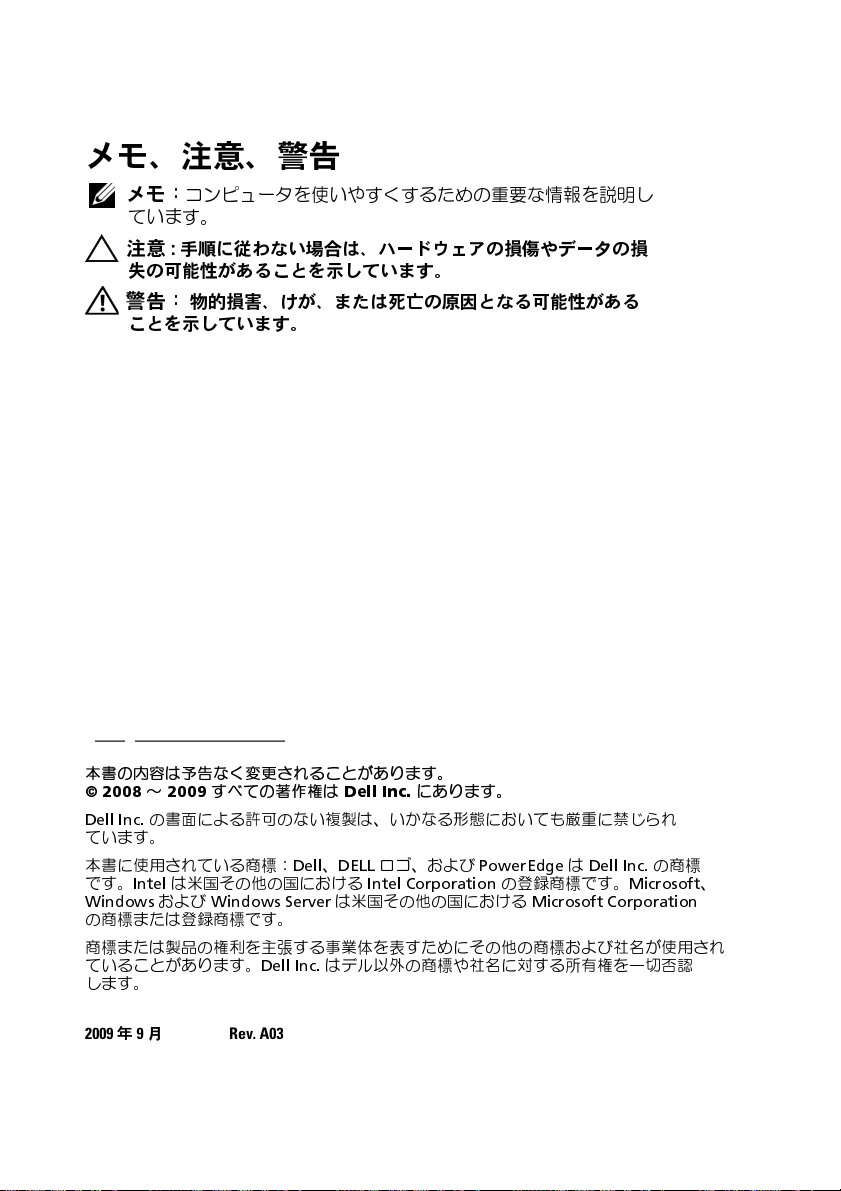
メモ、注意、警告
メモ:
コンピュータを使いやすくするための重要な情報を説明し
ています。
注意
:
手順に従わない場合は、ハードウェアの損傷やデータの損
失の可能性があることを示しています。
警告:
物的損害、けが、または死亡の原因となる可能性がある
ことを示しています。
____________________
本書の内容は予告なく変更されることがあります。
© 2008 ~ 2009
Dell Inc.
ています。
本書に使用されている商標:
です。
Windows
の商標または登録商標です。
商標または製品の権利を主張する事業体を表すためにその他の商標および社名が使用され
ていることがあります。
します。
2009 年 9
の書面による許可のない複製は、いかなる形態においても厳重に禁じられ
Intel
月
すべての著作権は
は米国その他の国における
および
Windows Server
Rev. A03
Dell、DELL ロゴ、および PowerEdge は Dell Inc. の商標
Dell Inc.
Dell Inc.
は米国その他の国における
はデル以外の商標や社名に対する所有権を一切否認
にあります。
Intel Corporation
の登録商標です。
Microsoft Corporation
Microsoft
、
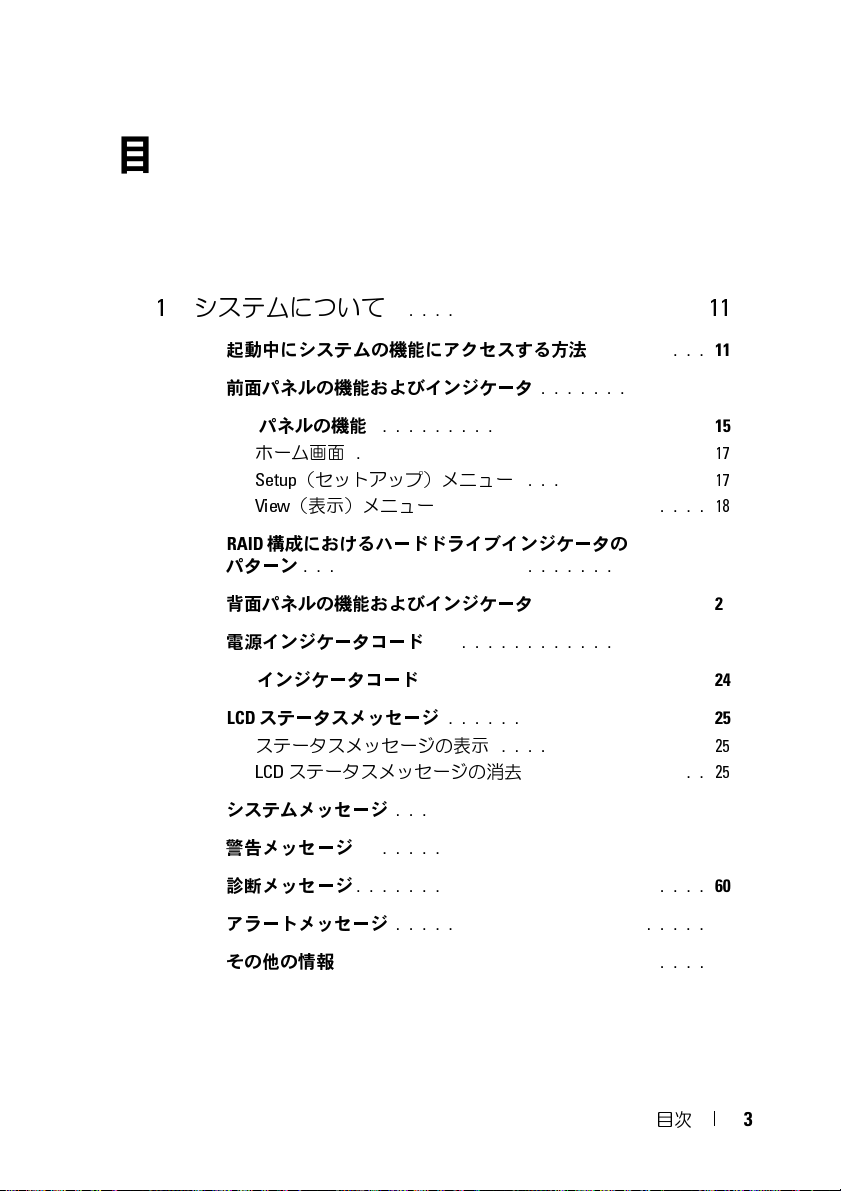
目次
1
システムについて
. . . . . . . . . . . . . . . . . . . . . . .
11
起動中にシステムの機能にアクセスする方法
前面パネルの機能およびインジケータ
LCD
パネルの機能
ホーム画面
Setup
(セットアップ)メニュー
View
(表示)メニュー
RAID
構成におけるハードドライブインジケータの
パターン
. . . . . . . . . . . . . . . . . . . . . . . . . . . . . . . 19
. . . . . . . . . . . . . . . . . . . . . . . . . 15
. . . . . . . . . . . . . . . . . . . . . . . . . . .
. . . . . . . . . . . . . . . . . . . .
背面パネルの機能およびインジケータ
電源インジケータコード
インジケータコード
NIC
ステータスメッセージ
LCD
. . . . . . . . . . . . . . . . . . . . . 22
. . . . . . . . . . . . . . . . . . . . . 24
. . . . . . . . . . . . . . . . . . . . 25
ステータスメッセージの表示
LCD
ステータスメッセージの消去
システムメッセージ
警告メッセージ
診断メッセージ
アラートメッセージ
. . . . . . . . . . . . . . . . . . . . . . . . 41
. . . . . . . . . . . . . . . . . . . . . . . . . . . 59
. . . . . . . . . . . . . . . . . . . . . . . . . . . 60
. . . . . . . . . . . . . . . . . . . . . . . . 60
. . . . . . . . . . . . . 12
. . . . . . . . . . . . . .
. . . . . . . . . . . . . 20
. . . . . . . . . . . . . . . .
. . . . . . . . . . . . . .
. . . . . . . . . 11
17
17
18
25
25
その他の情報
. . . . . . . . . . . . . . . . . . . . . . . . . . . . 60
目次
3
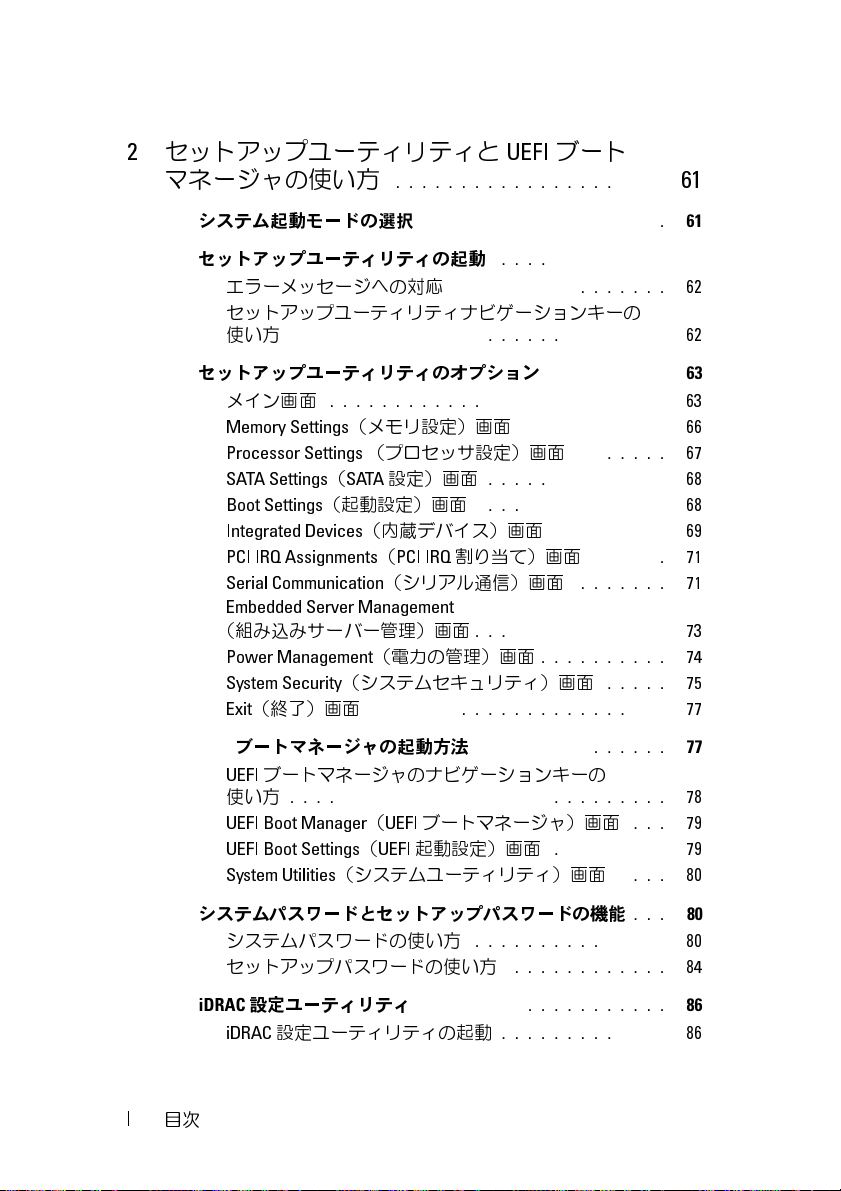
2
セットアップユーティリティと
マネージャの使い方
. . . . . . . . . . . . . . . . . . . . .
UEFI
ブート
61
システム起動モードの選択
セットアップユーティリティの起動
エラーメッセージへの対応
. . . . . . . . . . . . . . . . . . . 61
. . . . . . . . . . . . . 62
. . . . . . . . . . . . . . . . .
セットアップユーティリティナビゲーションキーの
使い方
セットアップユーティリティのオプション
メイン画面
Memory Settings
Processor Settings
SATA Settings(SATA
Boot Settings
Integrated Devices
PCI IRQ Assignments(PCI IRQ
Serial Communication
. . . . . . . . . . . . . . . . . . . . . . . . . . . . .
. . . . . . . . . 63
. . . . . . . . . . . . . . . . . . . . . . . . . .
(メモリ設定)画面
. . . . . . . . . . .
(プロセッサ設定)画面
設定)画面
(起動設定)画面
(内蔵デバイス)画面
. . . . . . . . . . . . . .
. . . . . . . . . . . . . . .
. . . . . . . . .
割り当て)画面
(シリアル通信)画面
Embedded Server Management
(組み込みサーバー管理)画面
Power Management
System Security
Exit
(終了)画面
UEFI
ブートマネージャの起動方法
UEFI
ブートマネージャのナビゲーションキーの
使い方
. . . . . . . . . . . . . . . . . . . . . . . . . . . . .
(電力の管理)画面
(システムセキュリティ)画面
. . . . . . . . . . . . . . . . . . . . . . .
UEFI Boot Manager(UEFI
UEFI Boot Settings(UEFI
System Utilities
(システムユーティリティ)画面
. . . . . . . . . . . . . . .
. . . . . . . . . .
. . . . . . . . . . . . . . . 77
ブートマネージャ)画面
起動設定)画面
. . . . . . . . .
. . . . . . .
. . . . . .
. . . . . . .
. . . . .
. . .
. . . .
62
62
63
66
67
68
68
69
71
71
73
74
75
77
78
79
79
80
システムパスワードとセットアップパスワードの機能
システムパスワードの使い方
セットアップパスワードの使い方
iDRAC
設定ユーティリティ
iDRAC
設定ユーティリティの起動
4
目次
. . . . . . . . . . . . . . .
. . . . . . . . . . . . .
. . . . . . . . . . . . . . . . . . . 86
. . . . . . . . . . . . .
. . . 80
80
84
86
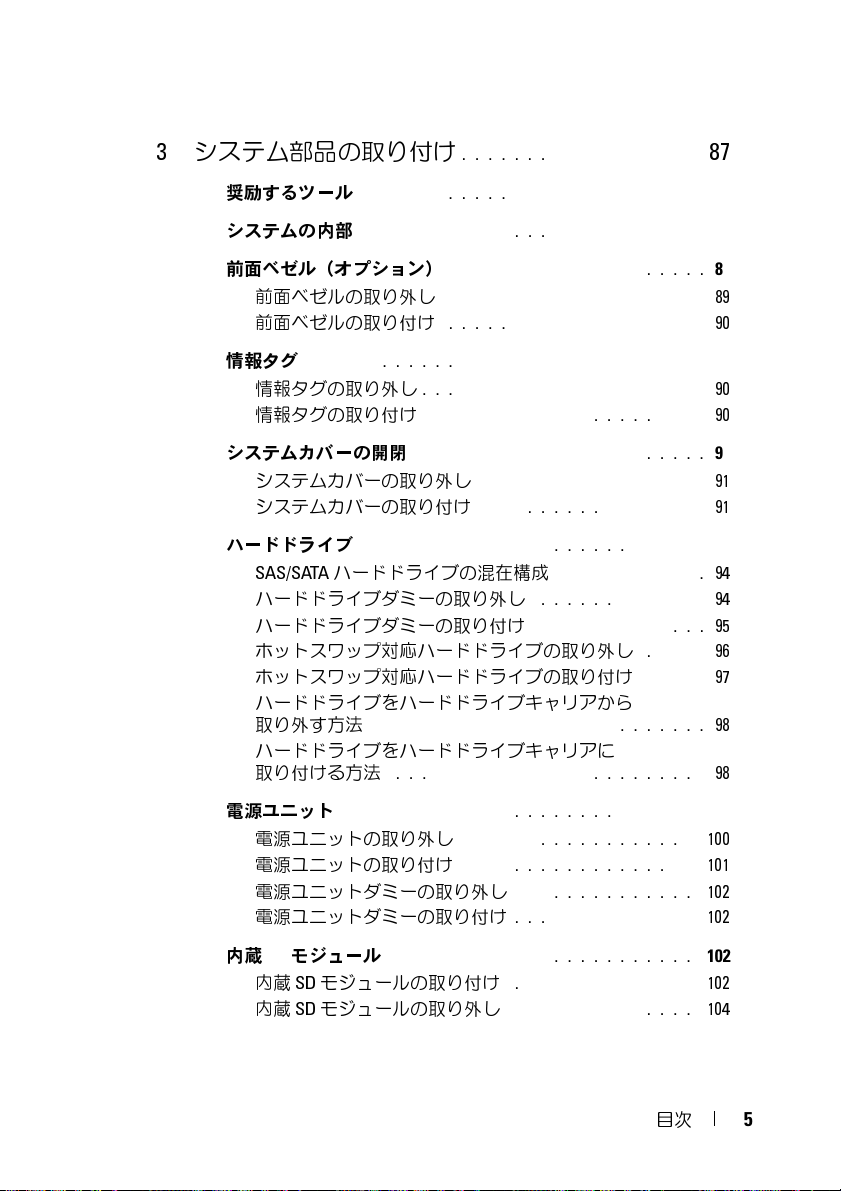
3
システム部品の取り付け
. . . . . . . . . . . . . . . . . .
87
奨励するツール
システムの内部
前面ベゼル(オプション)
前面ベゼルの取り外し
前面ベゼルの取り付け
情報タグ
情報タグの取り外し
情報タグの取り付け
システムカバーの開閉
システムカバーの取り外し
システムカバーの取り付け
ハードドライブ
SAS/SATA
ハードドライブダミーの取り外し
ハードドライブダミーの取り付け
. . . . . . . . . . . . . . . . . . . . . . . . . . . 87
. . . . . . . . . . . . . . . . . . . . . . . . . . . 87
. . . . . . . . . . . . . . . . . . . . 89
. . . . . . . . . . . . . . . . . . . .
. . . . . . . . . . . . . . . . . . . .
. . . . . . . . . . . . . . . . . . . . . . . . . . . . . . . 90
. . . . . . . . . . . . . . . . . . . . . .
. . . . . . . . . . . . . . . . . . . . . .
. . . . . . . . . . . . . . . . . . . . . . 91
. . . . . . . . . . . . . . . . . .
. . . . . . . . . . . . . . . . . .
. . . . . . . . . . . . . . . . . . . . . . . . . . . 93
ハードドライブの混在構成
. . . . . . . . . . . .
. . . . . . . . . . . . .
. . . . . . . . . . . . .
ホットスワップ対応ハードドライブの取り外し
ホットスワップ対応ハードドライブの取り付け
ハードドライブをハードドライブキャリアから
取り外す方法
. . . . . . . . . . . . . . . . . . . . . . . . . .
ハードドライブをハードドライブキャリアに
取り付ける方法
. . . . . . . . . . . . . . . . . . . . . . . .
. . . . .
. . . . .
89
90
90
90
91
91
94
94
95
96
97
98
98
電源ユニット
. . . . . . . . . . . . . . . . . . . . . . . . . . . 100
電源ユニットの取り外し
電源ユニットの取り付け
電源ユニットダミーの取り外し
電源ユニットダミーの取り付け
SD
内蔵
モジュール
内蔵
SD
内蔵
SD
モジュールの取り付け
モジュールの取り外し
. . . . . . . . . . . . . . . . . . . . . . . 102
. . . . . . . . . . . . . . . . . .
. . . . . . . . . . . . . . . . . .
. . . . . . . . . . . . . .
. . . . . . . . . . . . . .
. . . . . . . . . . . . . .
. . . . . . . . . . . . . .
目次
100
101
102
102
102
104
5
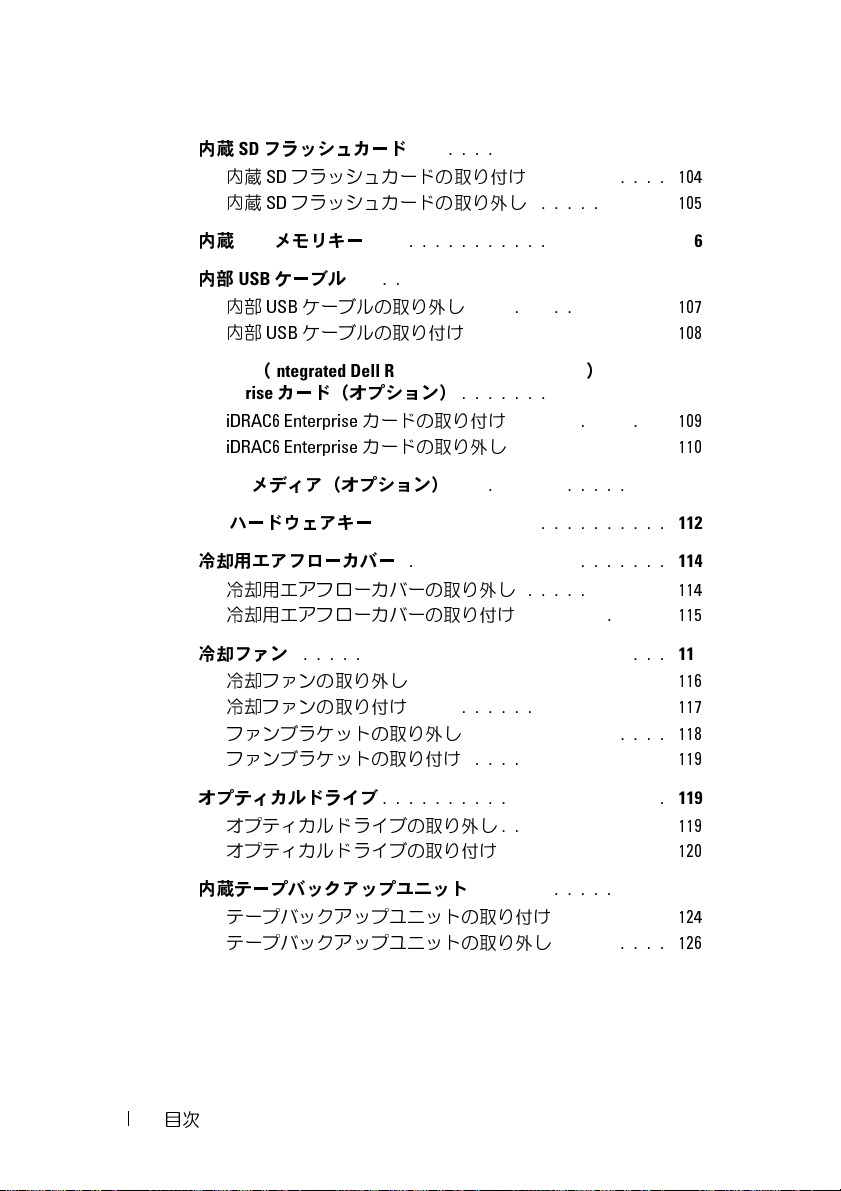
内蔵
内蔵
内部
SD
フラッシュカード
内蔵
SD
フラッシュカードの取り付け
内蔵
SD
フラッシュカードの取り外し
USB
メモリキー
USB
ケーブル
内部
USB
ケーブルの取り外し
内部
USB
ケーブルの取り付け
. . . . . . . . . . . . . . . . . . . 104
. . . . . . . . . .
. . . . . . . . . .
. . . . . . . . . . . . . . . . . . . . . . . 106
. . . . . . . . . . . . . . . . . . . . . . . . 107
. . . . . . . . . . . . . . .
. . . . . . . . . . . . . . .
104
105
107
108
iDRAC6(Integrated Dell Remote Access Controller 6
Enterprise
VFlash
NIC
冷却用エアフローカバー
冷却ファン
オプティカルドライブ
内蔵テープバックアップユニット
カード(オプション)
iDRAC6 Enterprise
iDRAC6 Enterprise
カードの取り付け
カードの取り外し
メディア(オプション)
ハードウェアキー
. . . . . . . . . . . . . . . . . . . . . . 112
冷却用エアフローカバーの取り外し
冷却用エアフローカバーの取り付け
. . . . . . . . . . . . . . . . . . . . . . . . . . . . 116
冷却ファンの取り外し
冷却ファンの取り付け
ファンブラケットの取り外し
ファンブラケットの取り付け
. . . . . . . . . . . . . . . . . . . . . . 119
オプティカルドライブの取り外し
オプティカルドライブの取り付け
. . . . . . . . . . . . . . . . 109
. . . . . . . . . . . .
. . . . . . . . . . . .
. . . . . . . . . . . . . . . . . 112
. . . . . . . . . . . . . . . . . . . . 114
. . . . . . . . . . .
. . . . . . . . . . .
. . . . . . . . . . . . . . . . . . .
. . . . . . . . . . . . . . . . . . .
. . . . . . . . . . . . . . .
. . . . . . . . . . . . . . .
. . . . . . . . . . . . .
. . . . . . . . . . . . .
. . . . . . . . . . . . . . . 124
テープバックアップユニットの取り付け
テープバックアップユニットの取り外し
. . . . . . . . .
. . . . . . . . .
)
109
110
114
115
116
117
118
119
119
120
124
126
6
目次
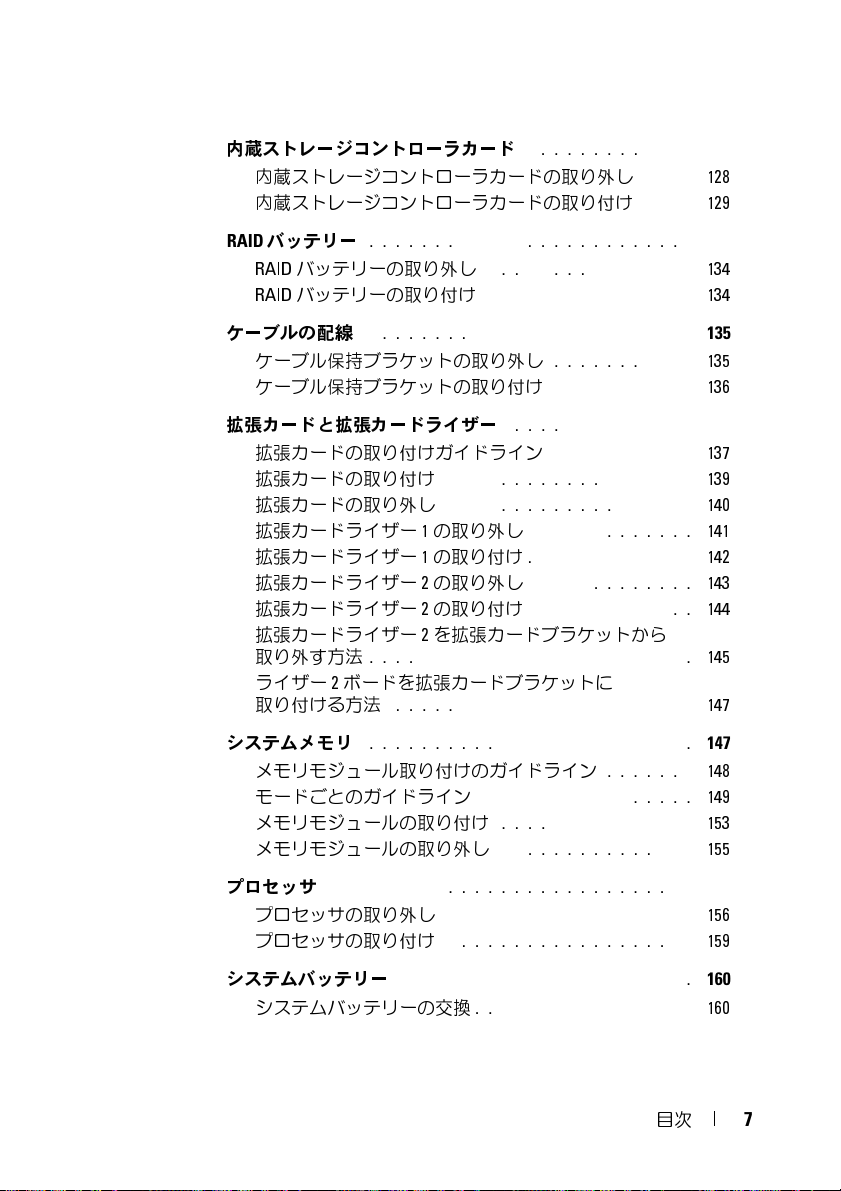
内蔵ストレージコントローラカード
. . . . . . . . . . . . . 128
内蔵ストレージコントローラカードの取り外し
内蔵ストレージコントローラカードの取り付け
RAID
バッテリー
RAID
バッテリーの取り外し
RAID
バッテリーの取り付け
. . . . . . . . . . . . . . . . . . . . . . . . . 134
. . . . . . . . . . . . . . . .
. . . . . . . . . . . . . . . .
. . . .
. . . .
128
129
134
134
ケーブルの配線
. . . . . . . . . . . . . . . . . . . . . . . . . . 135
ケーブル保持ブラケットの取り外し
ケーブル保持ブラケットの取り付け
拡張カードと拡張
カードライザー
. . . . . . . . . . . . . . 137
拡張カードの取り付けガイドライン
拡張カードの取り付け
拡張カードの取り外し
拡張カードライザー
拡張カードライザー
拡張カードライザー
拡張カードライザー
拡張カードライザー
取り外す方法
ライザー
2
ボードを拡張カードブラケットに
取り付ける方法
システムメモリ
. . . . . . . . . . . . . . . . . . . . . . . . . . 147
. . . . . . . . . . . . . . . . . . . . . . . . .
. . . . . . . . . . . . . . . . . . .
. . . . . . . . . . . . . . . . . . .
1
の取り外し
1
の取り付け
2
の取り外し
2
の取り付け
2
を拡張カードブラケットから
. . . . . . . . . . . . . . . . . . . . . . .
メモリモジュール取り付けのガイドライン
モードごとのガイドライン
メモリモジュールの取り付け
メモリモジュールの取り外し
プロセッサ
. . . . . . . . . . . . . . . . . . . . . . . . . . . . 156
プロセッサの取り外し
プロセッサの取り付け
. . . . . . . . . . . . . . . . .
. . . . . . . . . . . . . . .
. . . . . . . . . . . . . . .
. . . . . . . . . . . . . . . . . . .
. . . . . . . . . . . . . . . . . . .
. . . . . . . . . . .
. . . . . . . . . . .
. . . . . . . . . . .
. . . . . . . . . . . . .
. . . . . . . . . . . . .
. . . . . . . . . . . . .
. . . . . . . . . . . . .
. . . . . . .
135
136
137
139
140
141
142
143
144
145
147
148
149
153
155
156
159
システムバッテリー
. . . . . . . . . . . . . . . . . . . . . . . 160
システムバッテリーの交換
. . . . . . . . . . . . . . . . .
目次
160
7
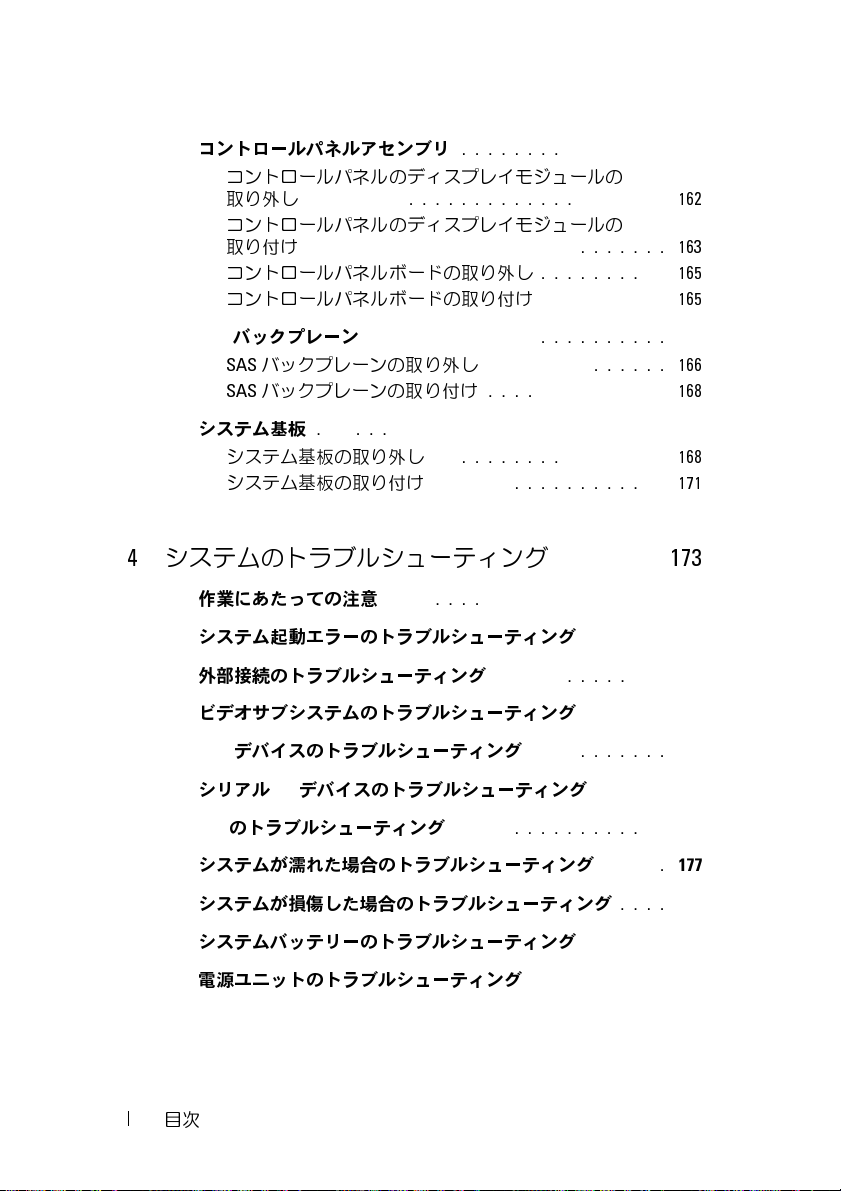
コントロールパネルアセンブリ
. . . . . . . . . . . . . . . . 162
コントロールパネルのディスプレイモジュールの
取り外し
. . . . . . . . . . . . . . . . . . . . . . . . . . . .
コントロールパネルのディスプレイモジュールの
取り付け
コントロールパネルボードの取り外し
コントロールパネルボードの取り付け
SAS
バックプレーン
SAS
SAS
. . . . . . . . . . . . . . . . . . . . . . . . . . . .
. . . . . . . . . .
. . . . . . . . . .
. . . . . . . . . . . . . . . . . . . . . . . 166
バックプレーンの取り外し
バックプレーンの取り付け
. . . . . . . . . . . . . .
. . . . . . . . . . . . . .
162
163
165
165
166
168
システム基板
システム基板の取り外し
システム基板の取り付け
4
システムのトラブルシューティング
作業にあたっての注意
. . . . . . . . . . . . . . . . . . . . . . . . . . . 168
. . . . . . . . . . . . . . . . . .
. . . . . . . . . . . . . . . . . .
. . . . . . . . . . . . . . . . . . . . . . 173
システム起動エラーのトラブルシューティング
外部接続のトラブルシューティング
ビデオサブシステムのトラブルシューティング
デバイスのトラブルシューティング
USB
シリアル
NIC
I/O
デバイスのトラブルシューティング
のトラブルシューティング
. . . . . . . . . . . . . . . . . 176
システムが濡れた場合のトラブルシューティング
システムが損傷した場合のトラブルシューティング
システムバッテリーのトラブルシューティング
電源ユニットのトラブルシューティング
168
171
. . . . . . . .
. . . . . . . 173
. . . . . . . . . . . . . 174
. . . . . . . 174
. . . . . . . . . . . 174
. . . . . . 175
. . . . . 177
. . . . . . . 179
. . . . . . . . . . . 180
173
. . . . 178
8
目次
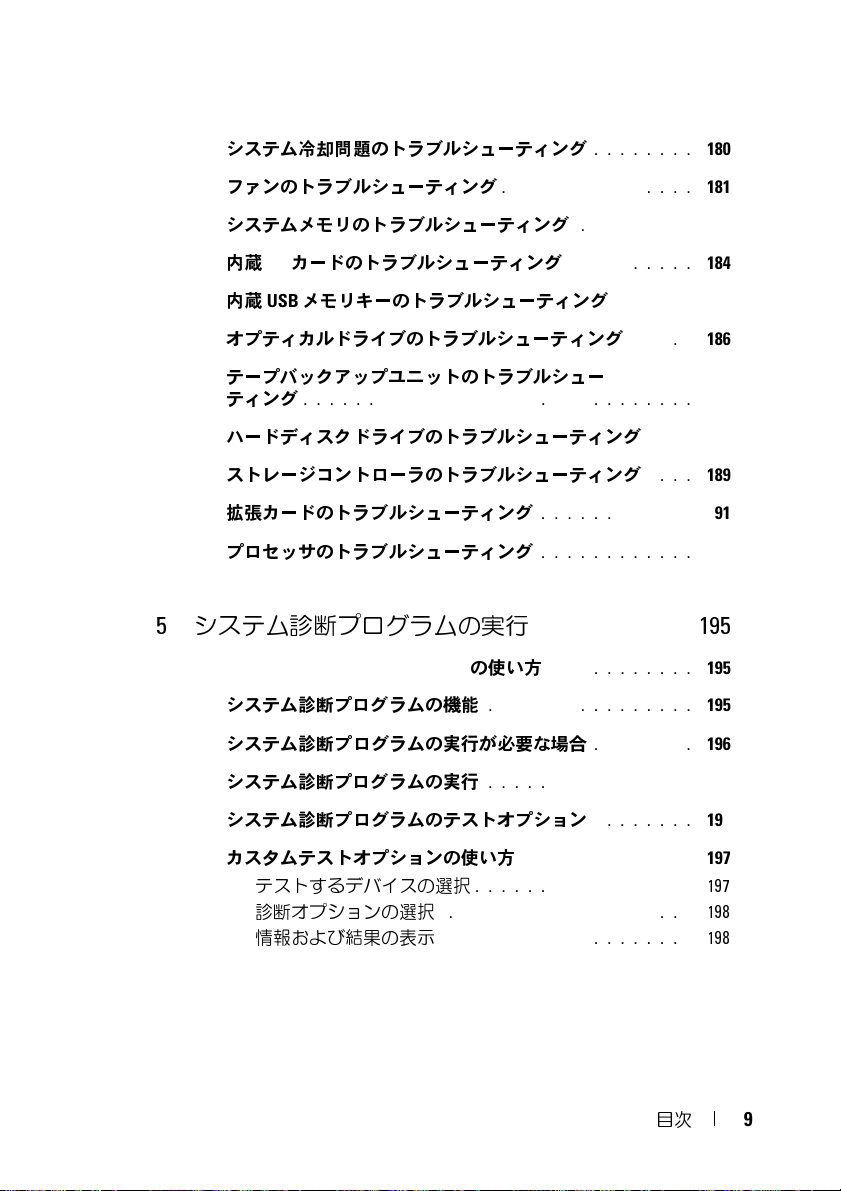
システム冷却問題のトラブルシューティング
. . . . . . . . 180
ファンのトラブルシューティング
システムメモリのトラブルシューティング
内蔵
SD
カードのトラブルシューティング
内蔵
USB
メモリキーのトラブルシューティング
オプティカルドライブのトラブルシューティング
テープバックアップユニットのトラブルシュー
ティング
. . . . . . . . . . . . . . . . . . . . . . . . . . . . . . 187
ハードディスクドライブのトラブルシューティング
ストレージコントローラのトラブルシューティング
拡張カードのトラブルシューティング
プロセッサのトラブルシューティング
5
システム診断プログラムの実行
Dell™ PowerEdge™ Diagnostics
システム診断プログラムの機能
システム診断プログラムの実行が必要な場合
. . . . . . . . . . . . . . . 181
. . . . . . . . . 182
. . . . . . . . . . 184
. . . . . . 185
. . . . . 186
. . . . 188
. . . . 189
. . . . . . . . . . . . 191
. . . . . . . . . . . . 192
. . . . . . . . . . .
の使い方
. . . . . . . . . . . 195
. . . . . . . . . . . . . . . . 195
. . . . . . . . 196
195
システム診断プログラムの実行
. . . . . . . . . . . . . . . . 196
システム診断プログラムのテストオプション
カスタムテストオプションの使い方
テストするデバイスの選択
診断オプションの選択
情報および結果の表示
. . . . . . . . . . . . . . . . . . .
. . . . . . . . . . . . . . . . . . .
. . . . . . . . . . . . . 197
. . . . . . . . . . . . . . . . .
. . . . . . . . 197
197
198
198
目次
9

6
ジャンパおよびコネクタ
. . . . . . . . . . . . . . . . .
199
システム基板のジャンパ
システム基板のコネクタ
SAS
拡張カードライザーボードのコンポーネント
および
パスワードを忘れたとき
7
困ったときは
デルへのお問い合わせ
用語集
. . . . . . . . . . . . . . . . . . . . . . . . . . . . . . . . . .
索引
. . . . . . . . . . . . . . . . . . . . 199
. . . . . . . . . . . . . . . . . . . . 202
バックプレーンボードコネクタ
PCIe
バス
. . . . . . . . . . . . . . . . . . . . . . . . . 207
. . . . . . . . . . . . . . . . . . . . 209
. . . . . . . . . . . . . . . . . . . . . . . . . .
. . . . . . . . . . . . . . . . . . . . . . 211
. . . . . . . . . . . . . 204
211
. . . . . . . . . . . . . . . . . . . . . . . . . . . . . . . . . . . . . . . . 213
223
10
目次

システムについて
起動中にシステムの機能にアクセスする方法
起動時に以下のキー操作を行うと、システム機能にアクセスできます。
キースト
ローク
<F2>
<F10>
<F11>
<F12>
<Ctrl><E>
<Ctrl><C>
<Ctrl><R>
<Ctrl><S>
説明
セットアップユーティリティが起動します。「セットアップユー
ティリティと
さい。
システムサービスが起動して Unified Server Configurator が開
きます。ここからシステム診断プログラムなどのユーティリティ
にアクセスできます。詳細については、
Configurator
メモ:
Configurator
ものがあり、それがシステムに接続されている
るかのように表示されることがあります。こうした接続は安全か
つ一時的なものであり、無視してかまいません。
システムの構成に応じて、
ブートマネージャが起動します。「セットアップユーティリティ
と
UEFI
有効な場合は、
iDRAC
(
SEL
)およびシステムへのリモートアクセスの設定にアクセスで
きます。詳細については、
てください。
SAS
設定ユーティリティが起動します。詳細については、
SAS
コントローラのマニュアルを参照してください。
PERC
設定ユーティリティが起動します。詳細については、
PERC
カードのマニュアルを参照してください。
NIC を PXE
詳細については、内蔵
UEFI
ブートマネージャの使い方」を参照してくだ
Unified Server
のユーザーマニュアルを参照してください。
ソフトウェアのアップデートなど、
で行う処理の一部には、仮想デバイスが作成される
BIOS
ブートマネージャまたは
ブートマネージャの使い方」を参照してください。
PXE
ブートが起動します。
設定ユーティリティが起動し、システムイベントログ
iDRAC
のユーザーマニュアルを参照し
ブート用に設定するユーティリティが起動します。
NIC
のマニュアルを参照してください。
Unified Server
USB
デバイスであ
UEFI
システムについて
11

前面パネルの機能およびインジケータ
図
1-1
前面パネルの機能およびインジケータ(
2.5
インチシャーシ)
図
78
1
2
1-2
1
2
4
3
11
前面パネルの機能およびインジケータ(
3
4
6
5
6
798
5
9
3.5
インチシャーシ)
10
10
12
システムについて
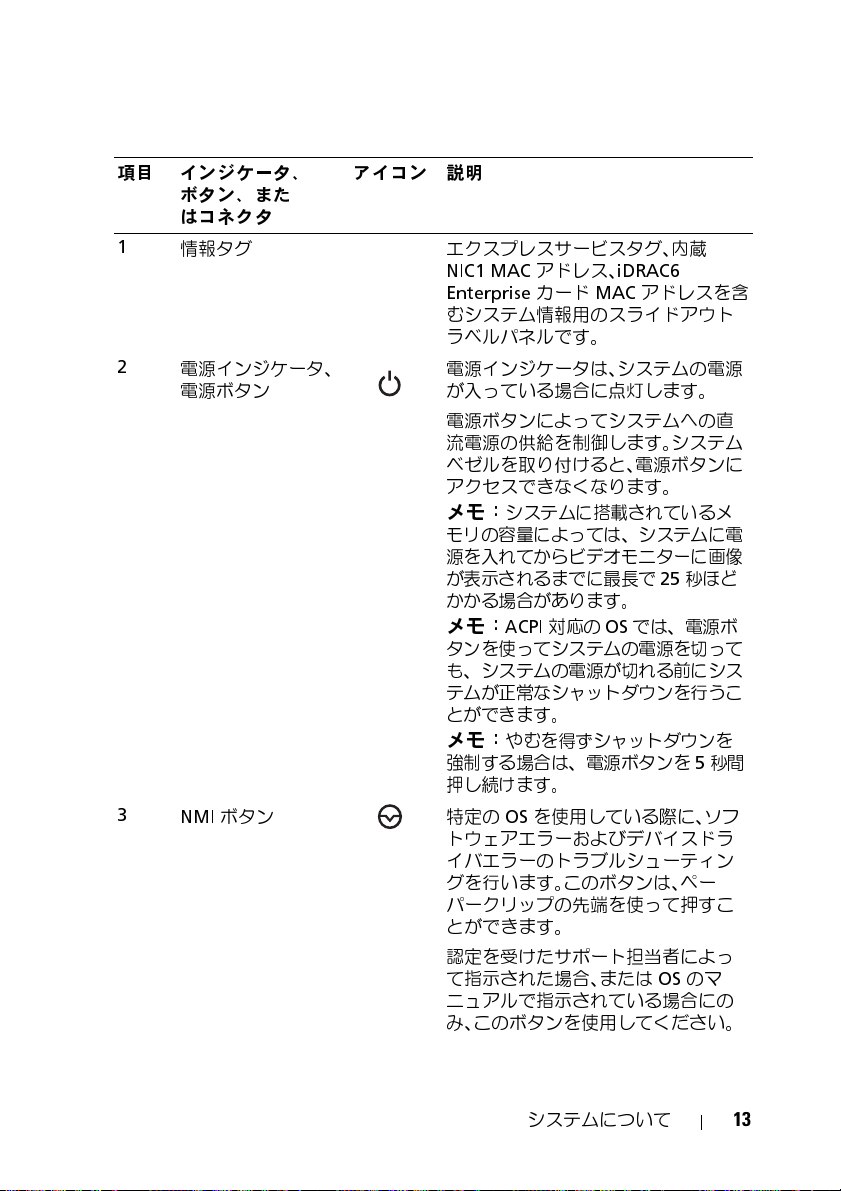
項目 インジケータ、
ボタン、また
はコネクタ
1
2
3
情報タグ エクスプレスサービスタグ、内蔵
電源インジケータ、
電源ボタン
NMI
ボタン 特定の
アイコン 説明
NIC1 MAC
Enterprise
むシステム情報用のスライドアウト
ラベルパネルです。
電源インジケータは、システムの電源
が入っている場合に点灯します。
電源ボタンによってシステムへの直
流電源の供給を制御します。システム
ベゼルを取り付けると、電源ボタンに
アクセスできなくなります。
メモ:
モリの容量によっては、システムに電
源を入れてからビデオモニターに画像
が表示されるまでに最長で
かかる場合があります。
メモ:
タンを使ってシステムの電源を切って
も、システムの電源が切れる前にシス
テムが正常なシャットダウンを行うこ
とができます。
メモ:
強制する場合は、電源ボタンを
押し続けます。
トウェアエラーおよびデバイスドラ
イバエラーのトラブルシューティン
グを行います。このボタンは、ペー
パークリップの先端を使って押すこ
とができます。
認定を受けたサポート担当者によっ
て指示された場合、または
ニュアルで指示されている場合にの
み、このボタンを使用してください。
アドレス、
カード
システムに搭載されているメ
ACPI
対応の
やむを得ずシャットダウンを
OS
を使用している際に、ソフ
iDRAC6
MAC
OS
アドレスを含
25
秒ほど
では、電源ボ
5
OS
のマ
秒間
システムについて
13

項目 インジケータ、
ボタン、また
はコネクタ
4
5
USB
コネクタ(2)
ビデオコネクタ モニターをシステムに接続します。
アイコン 説明
USB
ときに使用します。ポートは
対応です。
デバイスをシステムに接続する
USB 2.0
6
7
8
9
LCD
メニューボタン コントロールパネル
切り替えに使用します。
LCD
パネル システム
ムエラーメッセージが表示されます。
LCD
に点灯します。システムに注意が必要
な状況になると
し、
ラーの内容を説明するテキストが表
示されます。
メモ:
ている状態でエラーが検出されると、
LCD
いてもいなくても黄色に点灯します。
システム識別ボタン 前面パネルと背面パネルの識別ボタ
ンは、ラック内の特定のシステムの位
置を確認するために使用します。これ
らのボタンの
LCD
タスインジケータは、ボタンの
もう一度押すまで青色に点滅を続け
ます。
オプティカルドライ
ブ(オプション)
オプションのスリムライン
DVD-ROM
ドライブ
メモ:
ID
、ステータス情報、システ
は、通常のシステム動作中は青色
LCD
パネルにはエラーコードとエ
システムが
はシステムの電源がオンになって
パネルと背面のシステムステー
ドライブまたは
1
台
DVD
デバイスはデータ専用。
LCD
メニューの
LCD
が黄色に点灯
AC
電源に接続され
1
つを押すと、前面の
SATA
DVD+RW
1
つを
14
システムについて
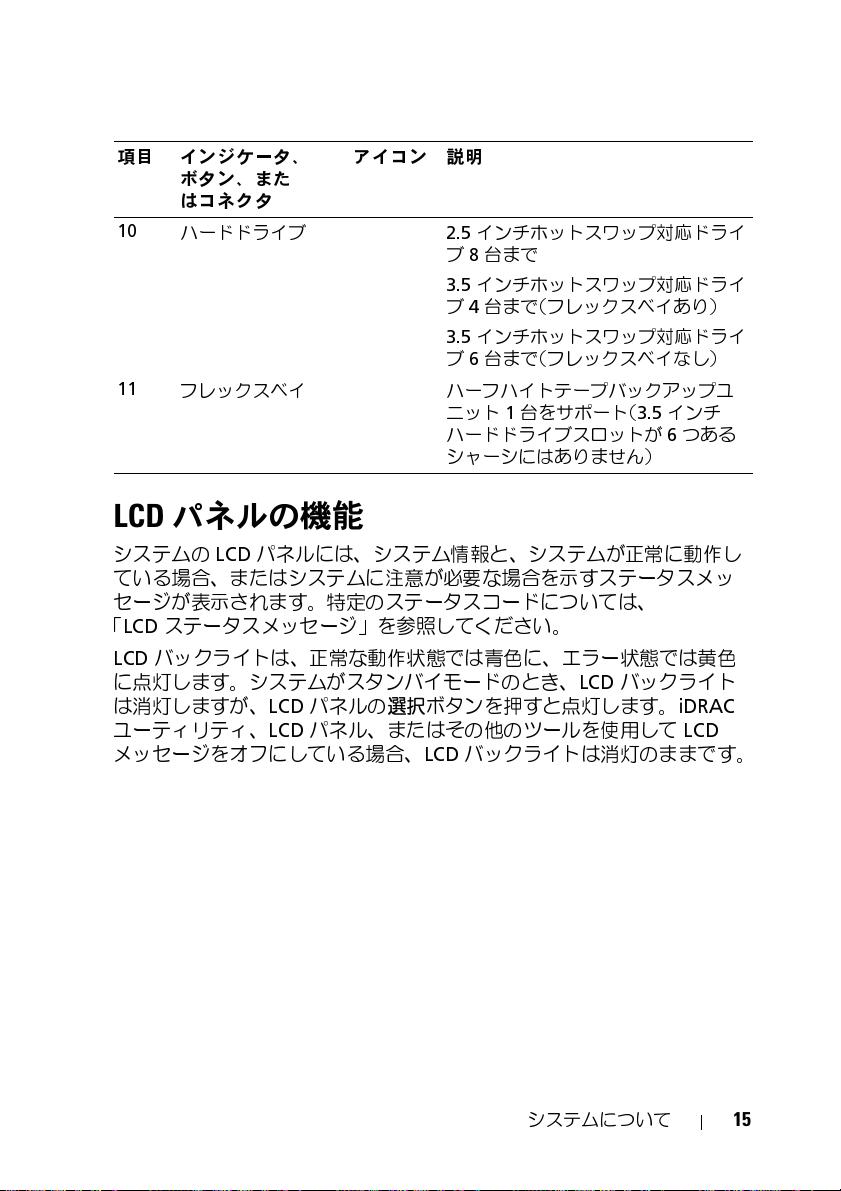
項目 インジケータ、
ボタン、また
はコネクタ
10
11
LCD
ハードドライブ
フレックスベイ ハーフハイトテープバックアップユ
パネルの機能
アイコン 説明
2.5
ブ
8
3.5
ブ
4
3.5
ブ
6
ニット
ハードドライブスロットが
シャーシにはありません)
インチホットスワップ対応ドライ
台まで
インチホットスワップ対応ドライ
台まで(フレックスベイあり)
インチホットスワップ対応ドライ
台まで(フレックスベイなし)
1
台をサポート(
3.5
インチ
6
つある
システムの
LCD
パネルには、システム情報と、システムが正常に動作し
ている場合、またはシステムに注意が必要な場合を示すステータスメッ
セージが表示されます。特定のステータスコードについては、
「
LCD
ステータスメッセージ」を参照してください。
LCD
バックライトは、正常な動作状態では青色に、エラー状態では黄色
に点灯します。システムがスタンバイモードのとき、
は消灯しますが、
ユーティリティ、
メッセージをオフにしている場合、
LCD
パネルの選択ボタンを
LCD
パネル、またはその他のツールを使用して
LCD
押すと点灯します。
バックライトは消灯のままです。
LCD
バックライト
システムについて
iDRAC
LCD
15
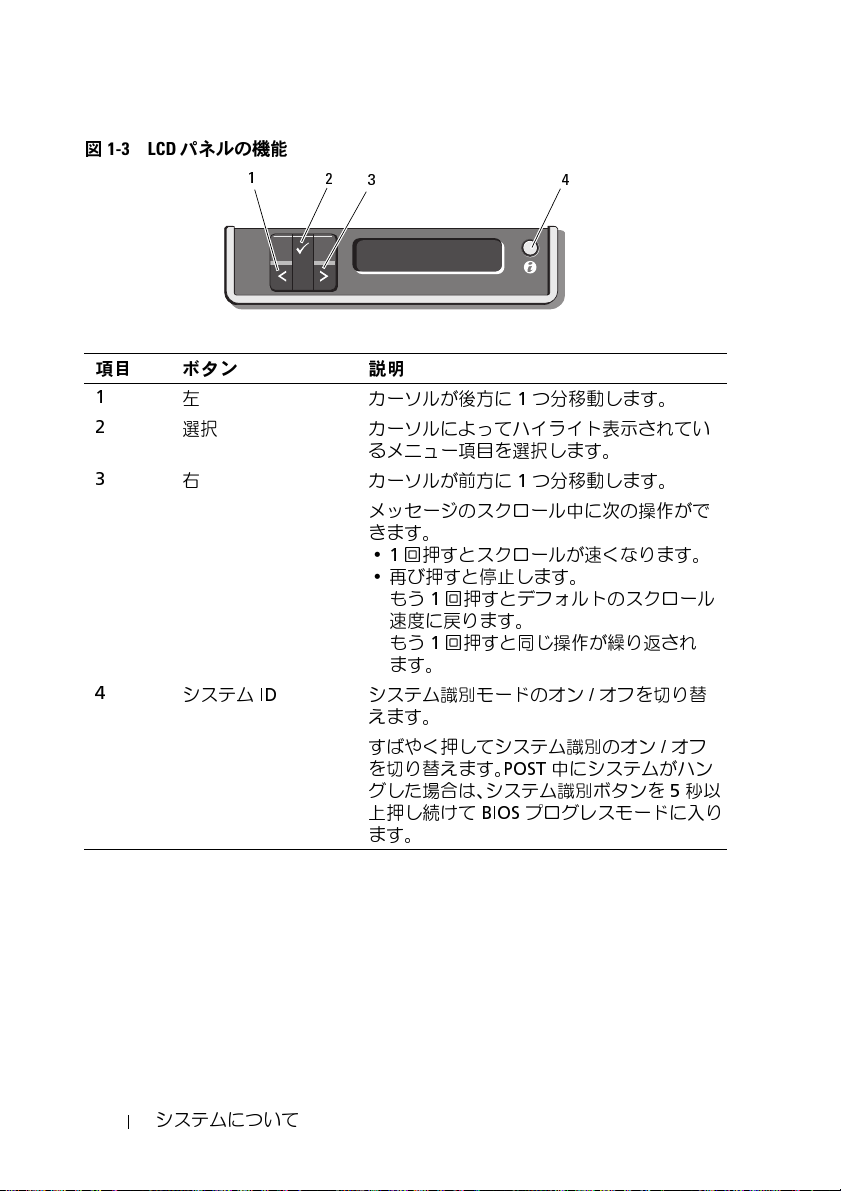
図
1-3 LCD
パネルの機能
1
2
3
項目 ボタン 説明
1
2
左 カーソルが後方に
選択 カーソルによってハイライト表示されてい
るメニュー項目を選択します。
3
右 カーソルが前方に
メッセージのスクロール中に次の操作がで
きます。
4
システム
ID
システム識別モードのオン
えます。
すばやく押してシステム識別のオン
を切り替えます。
グした場合は、システム識別ボタンを
上
ます。
4
1
つ分移動します。
1
つ分移動します。
•
1
回押すとスクロールが速くなります。
•
再び押すと停止します。
•
もう
1
回押すとデフォルトのスクロール
速度に戻ります。
•
もう
1
回押すと同じ操作が繰り返され
ます。
/
オフを切り替
POST
中にシステムがハン
押し続けて
BIOS
プログレスモードに入り
/
オフ
5 秒以
16
システムについて
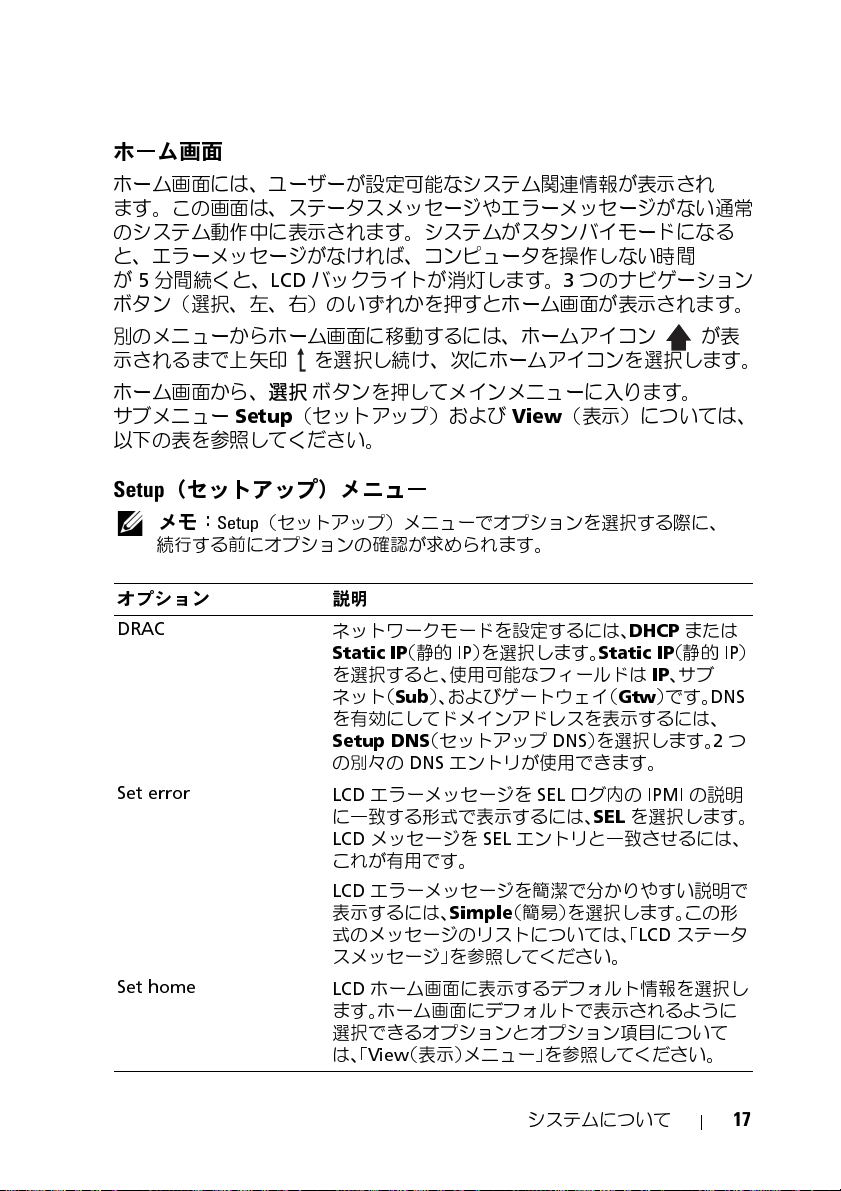
ホーム画面
ホーム画面には、ユーザーが設定可能なシステム関連情報が表示され
ます。この画面は、ステータスメッセージやエラーメッセージがない通常
のシステム動作中に表示されます。システムがスタンバイモードになる
と、エラーメッセージがなければ、コンピュータを操作しない時間
が
5
分間続くと、
ボタン(選択、左、右)のいずれかを押すとホーム画面が表示されます。
別のメニューからホーム画面に移動するには、ホームアイコン
示されるまで上矢印
ホーム画面から、選択
サブメニュー Setup
以下の表を参照してください。
Setup
(セットアップ)メニュー
メモ:
続行する前にオプションの確認が求められます。
オプション 説明
DRAC
Set error
Set home
LCD
バックライトが消灯します。3 つのナビゲーション
を選択し続け、次にホームアイコンを選択します。
ボタンを押してメインメニューに入ります。
(セットアップ)および View
Setup
(セットアップ)メニューでオプションを選択する際に、
ネットワークモードを設定するには、
Static IP(静的
を選択すると、使用可能なフィールドは IP
ネット(
を有効にしてドメインアドレスを表示するには、
Setup DNS
の別々の
LCD
エラーメッセージを
に一致する形式で表示するには、
LCD
メッセージを
これが有用です。
LCD
エラーメッセージを簡潔で分かりやすい説明で
表示するには、
式
のメッセージのリストについては、「
スメッセージ」を参照してください。
LCD
ホーム画面に表示するデフォルト情報を選択し
ます。ホーム画面にデフォルトで表示されるように
選択できるオプションとオプション項目について
は、「
View
IP
)を選択します。
Sub
)、およびゲートウェイ(
(セットアップ
DNS
エントリが使用できます。
SEL
Simple(簡易
(表示)メニュー」を参照してください。
(表示)については、
Static IP(静的
DNS
)を選択します。2 つ
SEL
ログ内の
SEL を選択します。
エントリと一致させるには、
)を選択します。この
DHCP または
、サブ
Gtw
)です。
IPMI
の説明
LCD
ステータ
が表
IP
DNS
形
)
システムについて
17
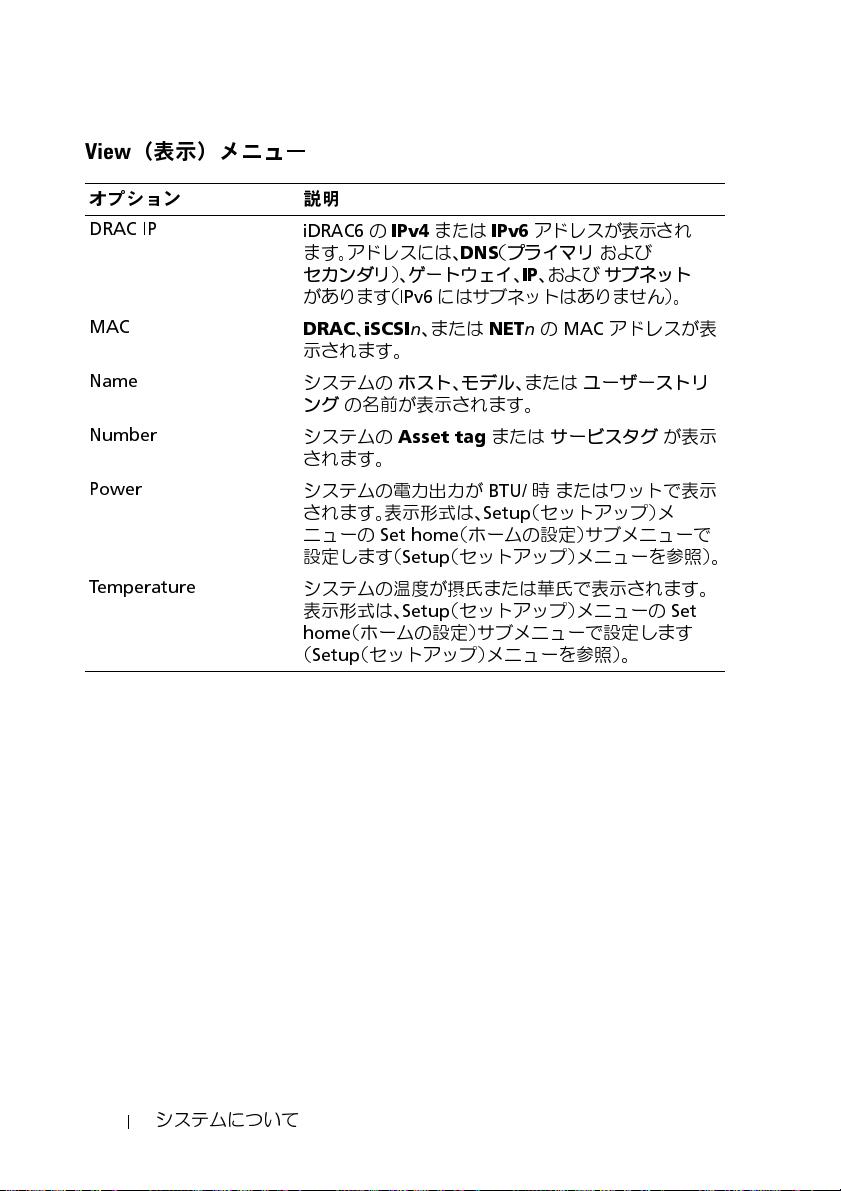
View
(表示)メニュー
オプション 説明
DRAC IP
MAC
Name
Number
Power
Temperature
iDRAC6 の
ます。アドレスには、
セカンダリ)、ゲートウェイ、IP
があります(
DRAC、iSCSIn、または NETn の MAC
示されます。
システムの ホスト、モデル
ング の名前が表示されます。
システムの Asset tag または サービスタグ が表示
されます。
システムの電力出力が
されます。表示形式は、
ニューの
設定します(
システムの温度が摂氏または華氏で表示されます。
表示形式は、
home
(
Setup
IPv4 または IPv6 アドレスが表示され
DNS(プライマリ および
、および サブネット
IPv6
にはサブネットはありません)。
、または ユーザーストリ
BTU/ 時
Setup
Set home
(ホームの設定)サブメニューで設定します
(セットアップ)メニューを参照)。
(ホームの設定)サブメニューで
Setup
(セットアップ)メニューを参照)
Setup
(セットアップ)メニューの
またはワットで表示
(セットアップ)メ
アドレスが表
Set
。
18
システムについて
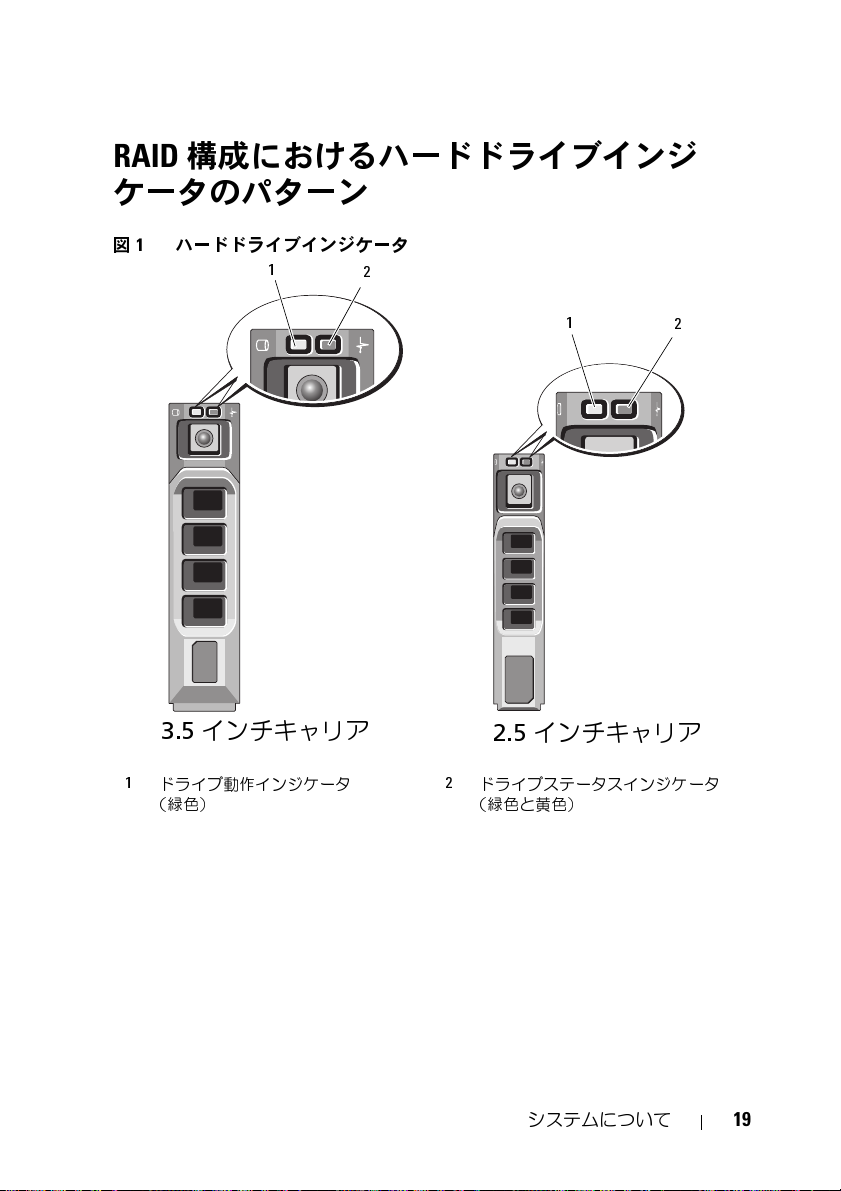
RAID
構成におけるハードドライブインジ
ケータのパターン
図
1-4
ハードドライブインジケータ
1
2
3.5
インチキャリア
1
ドライブ動作インジケータ
(緑色)
1
2.5
インチキャリア
2
ドライブステータスインジケータ
(緑色と黄色)
2
システムについて
19
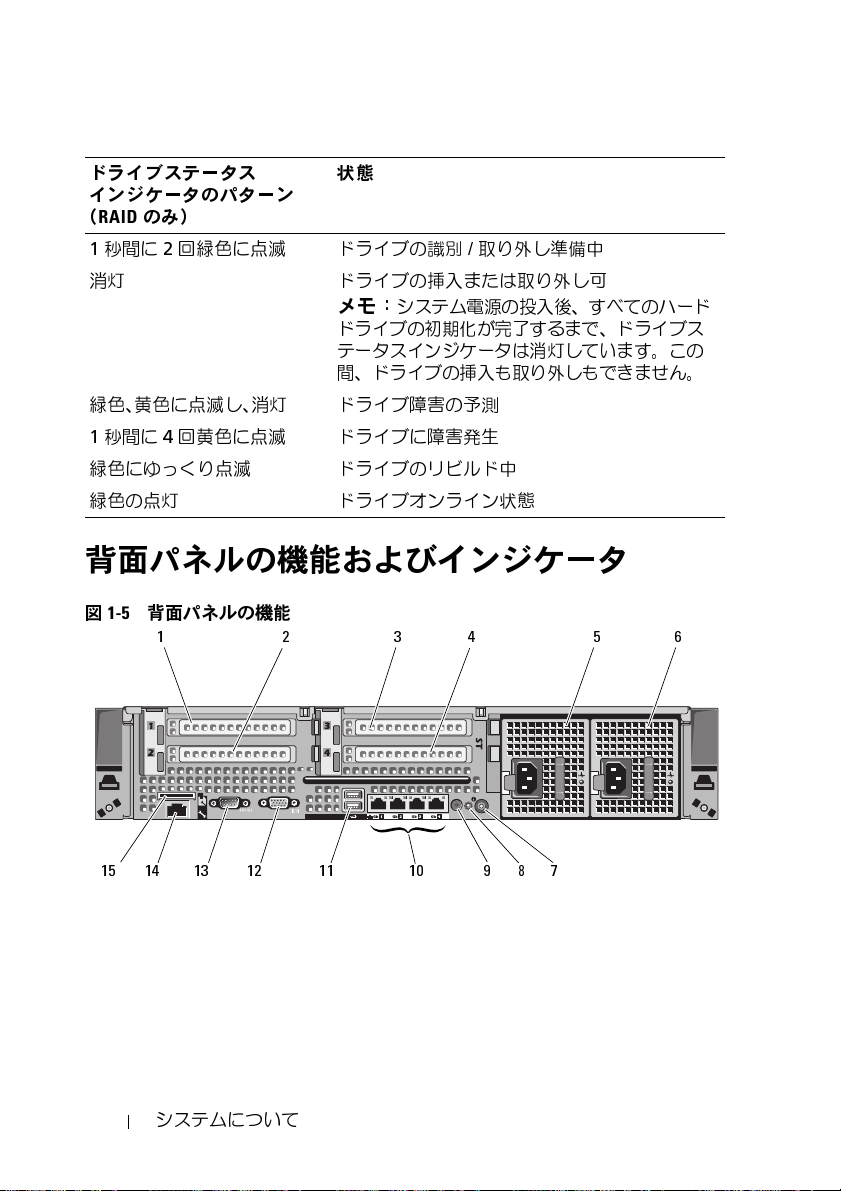
ドライブステータス
インジケータのパターン
(
RAID
のみ)
1 秒間に 2 回緑
消灯 ドライブの挿入または取り外し
緑
色、黄色に点滅し、消灯 ドライブ障害の
1 秒間に 4
緑色にゆ
緑
色の点灯 ドライブオンライン状
色に点滅 ドライブの識別
回黄色に点滅 ドライブに
っくり点滅 ドライブのリビルド中
状態
/
取り外し準備中
可
メモ:
システム電源の投入後、すべてのハード
ドライブの初期化が完了するまで、ドライブス
テータスインジケータは消灯しています。この
間、ドライブの挿入も取り外しもできません。
予測
障害発生
態
背面パネルの機能およびインジケータ
図
1-5
背面パネルの機能
4
61 2 53
20
15
14
システムについて
13
12 11
10
9
78
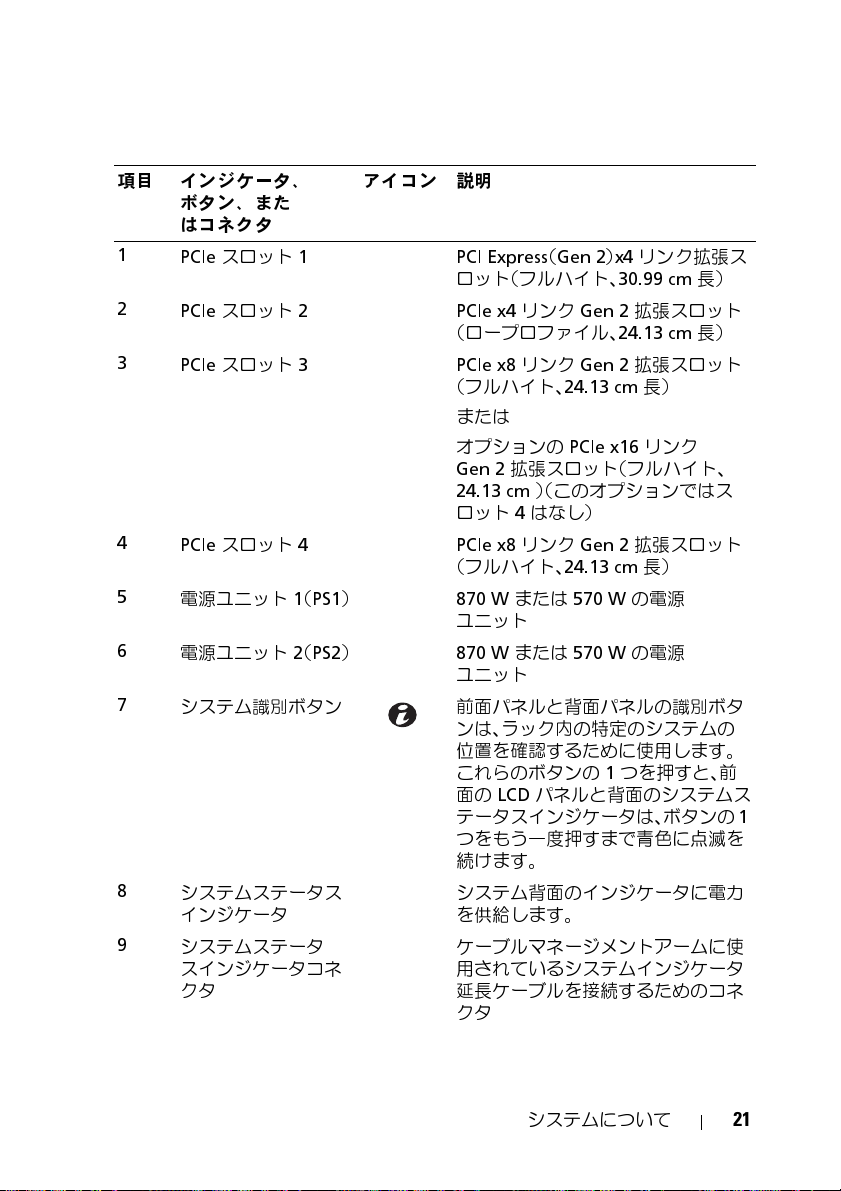
項目 インジケータ、
ボタン、また
はコネクタ
1
2
3
4
5
6
7
8
9
PCIe
スロット
PCIe
スロット
PCIe
スロット
PCIe
スロット
電源ユニット 1(
電源ユニット 2(
システム識別ボタン 前面パネルと背面パネルの識別ボタ
システムステータス
インジケータ
システムステータ
スインジケータコネ
クタ
1 PCI Express(Gen 2)x4
2PCIe x4
3PCIe x8
4PCIe x8
アイコン 説明
PS1
)
PS2
)
リンク拡張ス
ロット(フルハイト、
リンク
(ロープロファイル、
リンク
(フルハイト、
または
オプションの
Gen 2
拡張スロット(フルハイト、
24.13 cm
ロット
(フルハイト、
870 W
ユニット
870 W
ユニット
ンは、ラック内の特定のシステムの
位置を確認するために使用します。
これらのボタンの
面の
テータスインジケータは、ボタンの
つをもう一度押すまで青色に点滅を
続けます。
システム背面のインジケータに電力
を供給します。
ケーブルマネージメントアームに使
用されているシステムインジケータ
延長
クタ
)(このオプションではス
4
はなし)
リンク
または
または
LCD
パネルと背面のシステムス
ケーブルを接続するためのコネ
30.99 cm 長)
Gen 2
拡張スロット
24.13 cm 長)
Gen 2
拡張スロット
24.13 cm 長)
PCIe x16
Gen 2
24.13 cm 長)
570 W
570 W
リンク
拡張スロット
の電源
の電源
1
つを押すと、前
1
システムについて
21
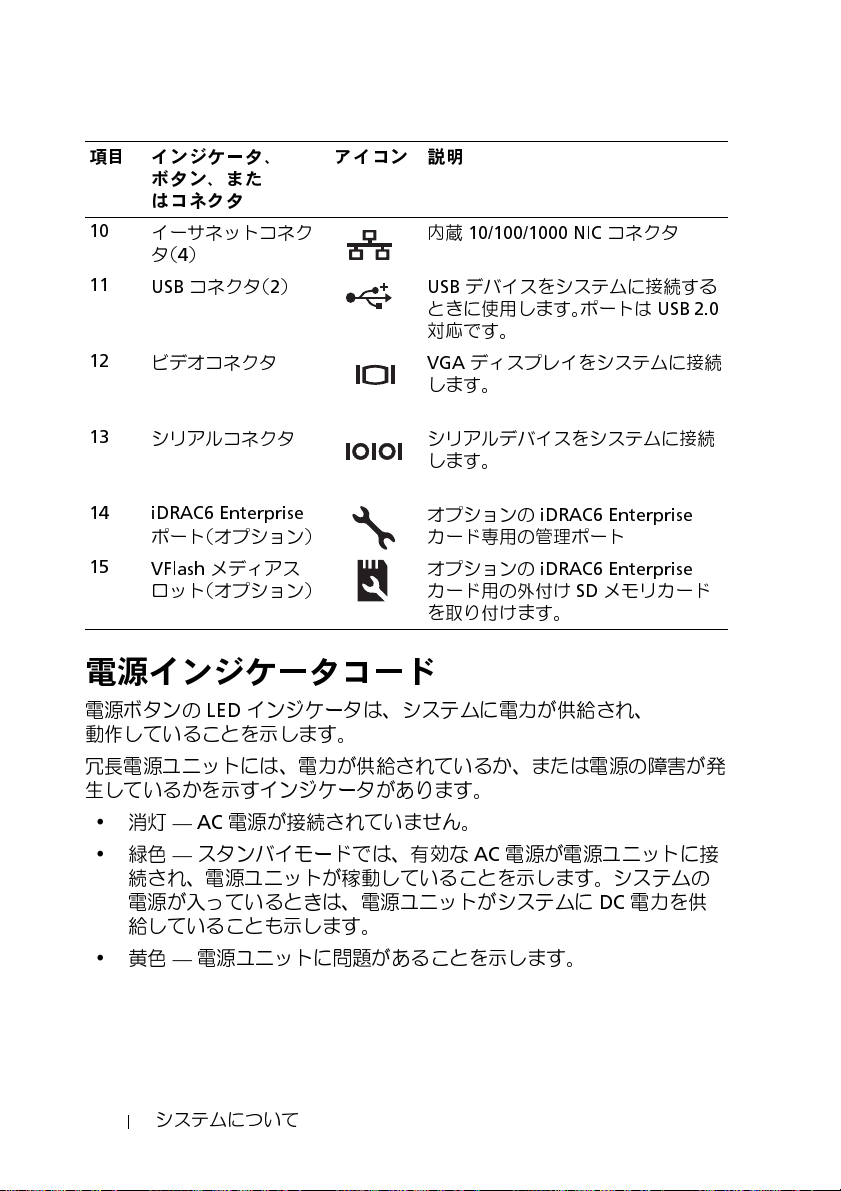
項目 インジケータ、
ボタン、また
はコネクタ
10
11
12
イーサネットコネク
タ(4)
USB
コネクタ(2)
ビデオコネクタ
アイコン 説明
内蔵
USB
ときに使用します。ポートは
対応です。
VGA
します。
10/100/1000 NIC
デバイスをシステムに接続する
ディスプレイをシステムに接続
コネクタ
USB 2.0
13
14 iDRAC6 Enterprise
15
シリアルコネクタ シリアルデバイスをシステムに接続
します。
ポート(オプション)
VFlash
ロット(オプション)
メディアス
オプションの
カード専用の管理ポート
オプションの
カード用の外付け
を取り付けます。
iDRAC6 Enterprise
iDRAC6 Enterprise
SD
メモリカード
電源インジケータコード
電源ボタンの
動作していることを示します。
冗長電源ユニットには、電力が供給されているか、または電源の障害が発
生しているかを示すインジケータがあります。
•
消灯
•
緑色
続され、電源ユニットが稼動していることを示します。システムの
電源が入っているときは、電源ユニットがシステムに
給していることも示します。
•
黄色
LED
インジケータは、システムに電力が供給され、
— AC
—
—
電源が接続されていません。
スタンバイモードでは、有効な
AC
電源が電源ユニットに接
電源ユニットに問題があることを示します。
DC
電力を供
22
システムについて
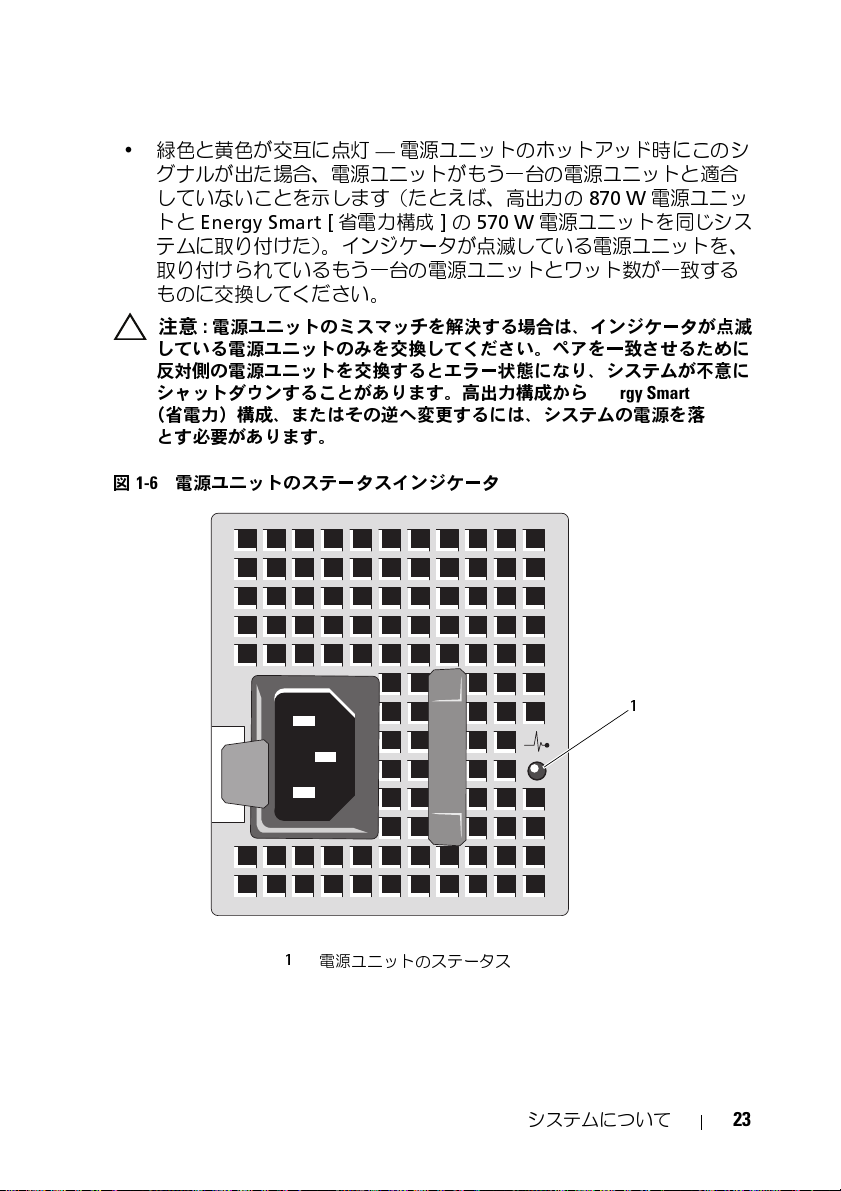
•
緑色と黄色が交互に点灯
—
電源ユニットのホットアッド時にこのシ
グナルが出た場合、電源ユニットがもう一台の電源ユニットと適合
していないことを示します(たとえば、高出力の
トと
Energy Smart [
省電力構成] の
570 W
870 W
電源ユニットを同じシス
テムに取り付けた)。インジケータが点滅している電源ユニットを、
取り付けられているもう一台の電源ユニットとワット数が一致する
ものに交換してください。
注意
:
電源ユニットのミスマッチを解決する場合は、インジケータが点滅
している電源ユニットのみを交換してください。ペアを一致させるために
反対側の電源ユニットを交換するとエラー状態になり、システムが不意に
シャットダウンすることがあります。高出力構成から
(省電力)構成、またはその逆へ変更するには、システムの電源を落
とす必要があります。
図
1-6
電源ユニットのステータスインジケータ
Energy Smart
1
電源ユニッ
1
電源ユニットのステータス
システムについて
23
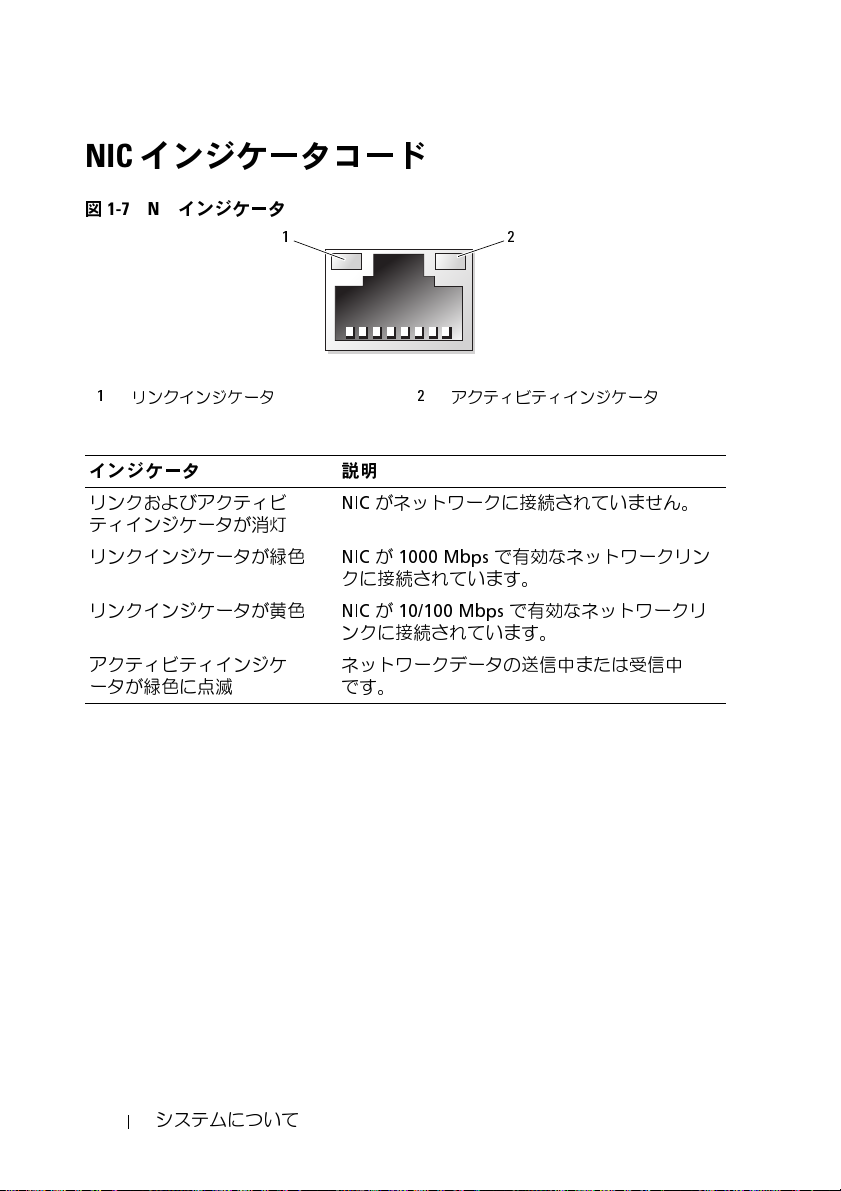
NIC
インジケータコード
図
1-7 NIC
インジケータ
1 2
1
リンクインジケータ
インジケータ 説明
リンクおよびアクティビ
ティインジケータが消灯
リンクインジケータが緑色
リンクインジケータが黄色
アクティビティインジケ
ータが緑色に点滅
NIC
NIC が 1000 Mbps
クに接続されています。
NIC が 10/100 Mbps
ンクに接続されています。
ネットワークデータの送信中または受信中
です。
2
アクティビティインジケータ
がネットワークに接続されていません。
で有効なネットワークリン
で有効なネットワークリ
24
システムについて
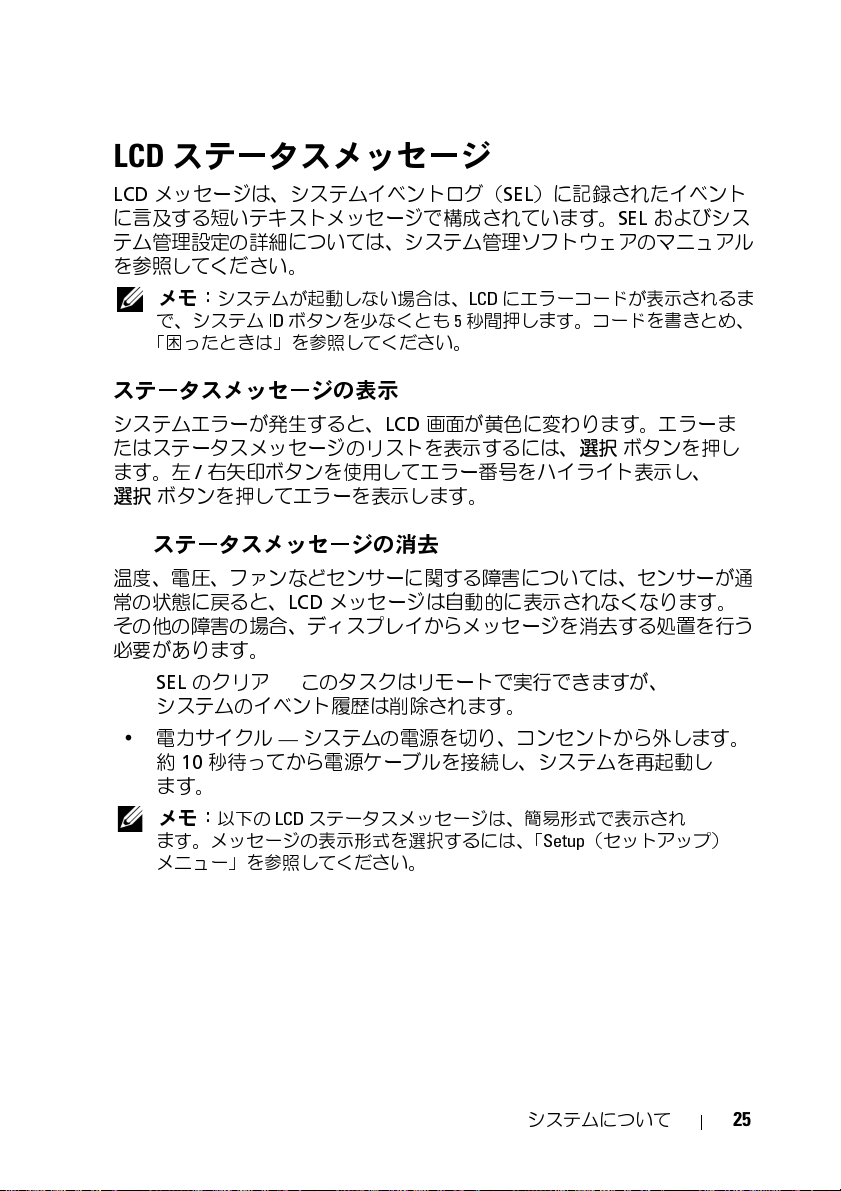
LCD
ステータスメッセージ
LCD
メッセージは、システムイベントログ(
に言及する短いテキストメッセージで構成されています。
SEL
)に記録されたイベント
SEL
およびシス
テム管理設定の詳細については、システム管理ソフトウェアのマニュアル
を参照してください。
メモ:
システムが起動しない場合は、
で、システム
「困ったときは」を参照してください。
ID
ボタンを少なくとも
LCD
にエラーコードが表示されるま
5 秒間
押します。コードを書きとめ、
ステータスメッセージの表示
システムエラーが発生すると、
たはステータスメッセージのリストを表示するには、選択
ます。左
/
右矢印ボタンを使用してエラー番号をハイライト表示し、
選択 ボタンを押してエラーを表示します。
LCD
ステータスメッセージの消去
温度、電圧、ファンなどセンサーに関する障害については、センサーが通
常の状態に戻ると、
LCD
その他の障害の場合、ディスプレイからメッセージを消去する処置を行う
必要があります。
•
SEL
のクリア
—
このタスクはリモートで実行できますが、
システムのイベント履歴は削除されます。
•
電力サイクル
約
10
秒待ってから電源ケーブルを接続し、システムを再起動し
—
システムの電源を切り、コンセントから外します。
ます。
メモ:
以下の LCD
ます。メッセージの表示形式を選択するには、「
メニュー」を参照してください。
ステータスメッセージは、
LCD
画面が黄色に変わります。エラーま
メッセージは
ボタンを押し
自動的に表示されなくなります。
簡易形式
で表示され
Setup
(セットアップ)
システムについて
25
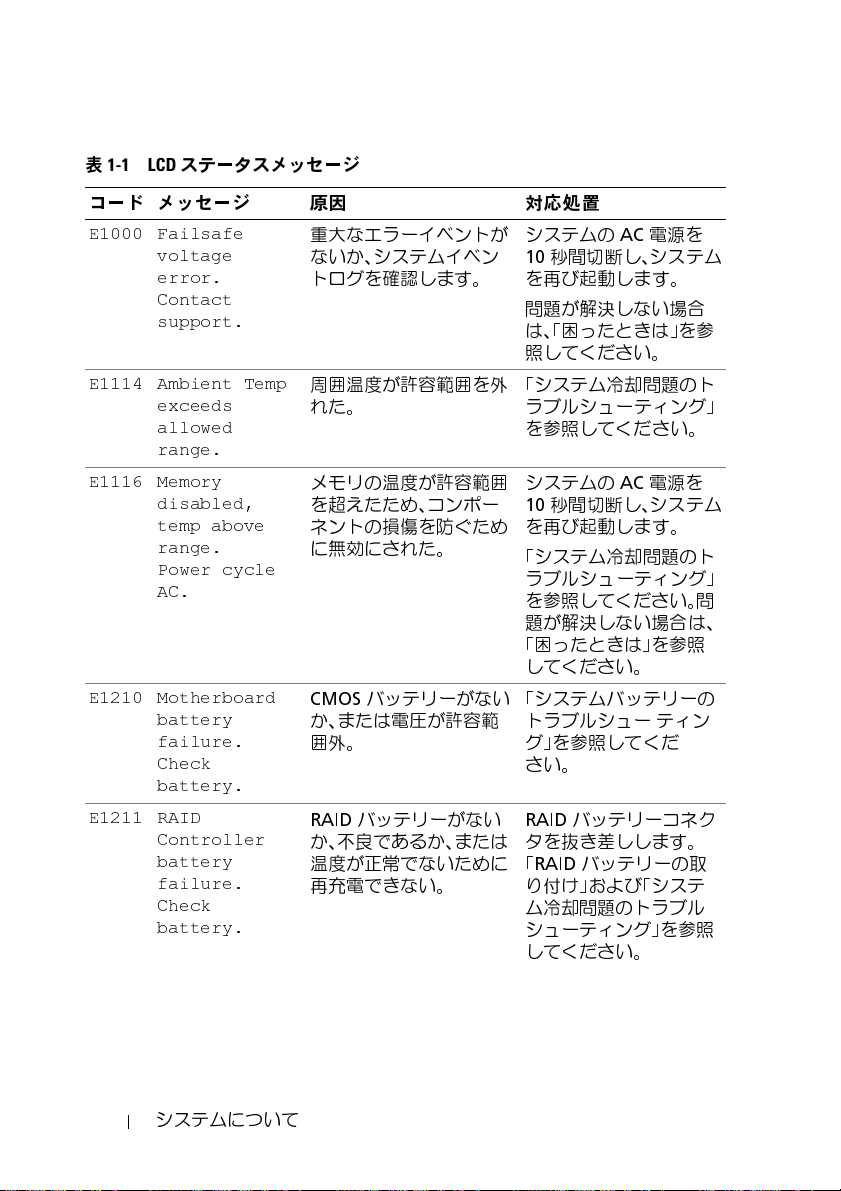
表
1-1 LCD
コード メッセージ 原因 対応処置
E1000 Failsafe
E1114 Ambient Temp
E1116 Memory
E1210 Motherboard
E1211 RAID
ステータスメッセージ
voltage
error.
Contact
support.
exceeds
allowed
range.
disabled,
temp above
range.
Power cycle
AC.
battery
failure.
Check
battery.
Controller
battery
failure.
Check
battery.
重大なエラーイベントが
ないか、システムイベン
トログを確認します。
周囲温度が許容範囲
れた。
メモリの温度が許容
を超えたため、コンポー
ネントの損傷を防ぐため
に無効にされた。
CMOS
バッテリーがない
か、または電圧が許容
囲
外。
RAID
バッテリーがない
か、不良であるか、または
温度が正
再充電できない。
常でないために
を外
範囲
範
システムの
10 秒間
を再び起動します。
問題が解決
は、「困ったときは」を参
照してください。
「システム冷却問題のト
ラブルシューティング」
を参照してください。
システムの
10 秒間
を再び起動します。
「システム冷却問題のト
ラブルシューティング」
を参照してください。
題が解決
「困ったときは」を参照
してください。
「システムバッテリーの
トラブルシュー ティン
グ」を参照してくだ
さい。
RAID
バッテリーコネク
タを抜き差しします。
「
RAID
り付け」および「システ
ム冷却問題のトラブル
シューティング」を参照
してください。
AC
電源を
切断し、システム
しない場合
AC
電源を
切断し、システム
しない場合は、
バッテリーの取
問
26
システムについて
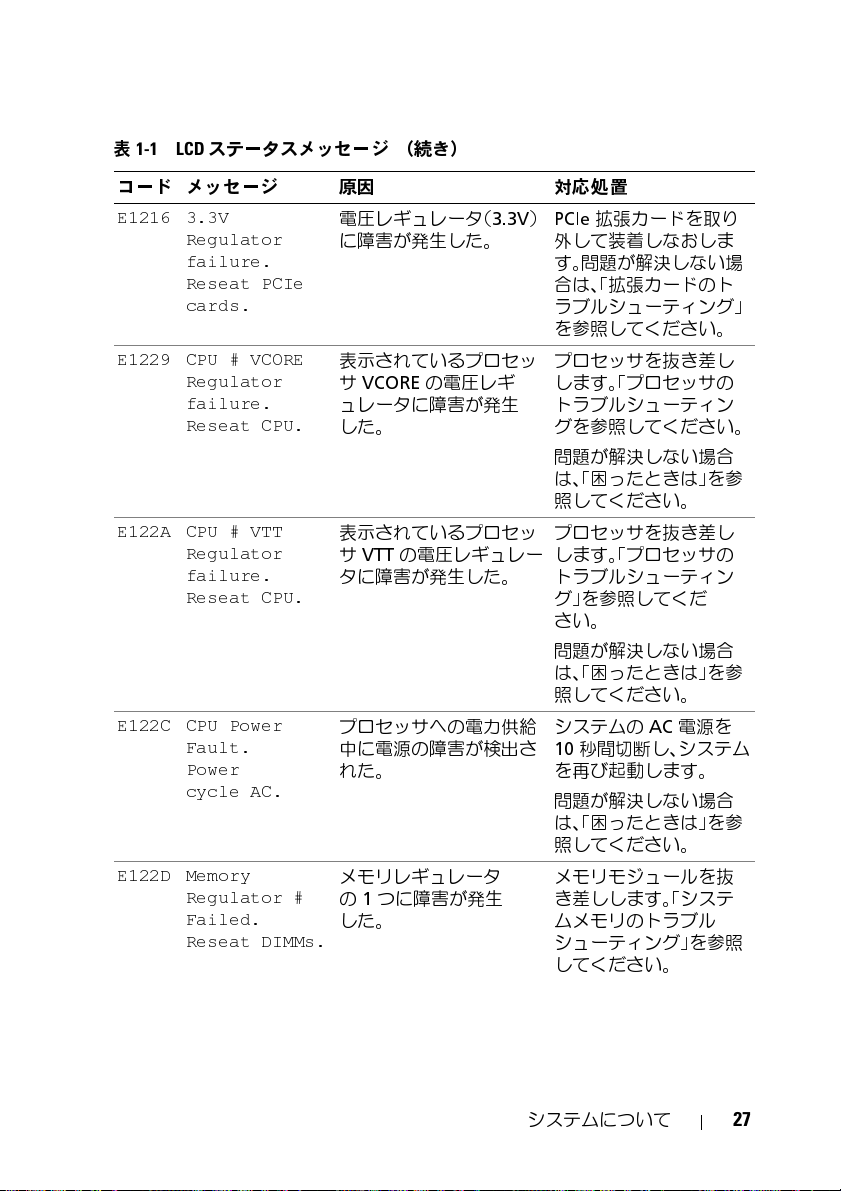
表
1-1 LCD
コード メッセージ 原因 対応処置
E1216 3.3V
E1229 CPU # VCORE
E122A CPU # VTT
E122C CPU Power
E122D Memory
ステータスメッセージ (続き)
Regulator
failure.
Reseat PCIe
cards.
Regulator
failure.
Reseat CPU.
Regulator
failure.
Reseat CPU.
Fault.
Power
cycle AC.
Regulator #
Failed.
Reseat DIMMs.
電圧レギュレータ(
に障害が発生した。
表示されているプロセッ
サ
VCORE の電圧レギ
ュレータに障害が
した。
表示されているプロセッ
サ
VTT の電圧レギ
タに障害が発生した。
プロセッサへの電力供給
中に電源の障害が検出さ
れた。
メモリレギュレータ
の
1 つに障害が発生
した。
3.3V
発生
ュレー
)
PCIe
拡張カードを取り
外して装着しなおしま
す。問題が解決しない場
合は、「拡張カードのト
ラブルシューティング」
を参照してください。
プロセッサを抜き差し
します。「プロセッサの
トラブルシューティン
グを参照してください。
問題が解決
は、「困ったときは」を参
照してください。
プロセッサを抜き差し
します。「プロセッサの
トラブルシューティン
グ」を参照してくだ
さい。
問題が解決
は、「困ったときは」を参
照してください。
システムの
10 秒間
を再び起動します。
問題が解決
は、「困ったときは」を参
照してください。
メモリモジュールを
き差しします。「システ
ムメモリのトラブル
シューティング」を参照
してください。
しない場合
しない場合
AC
電源を
切断し、システム
しない場合
抜
システムについて
27

表
1-1 LCD
コード メッセージ 原因 対応処置
E122E On-board
E1310 Fan ## RPM
E1311 Fan module ##
E1313 Fan
E1410 System Fatal
ステータスメッセージ (続き)
regulator
failed.
Call support.
exceeding
range.
Check fan.
RPM exceeding
range.
Check fan.
redundancy
lost.
Check fans.
Error
detected.
オンボード電圧レギュ
レータの
生
した。
表示されているファンの
RPM が想
えている。
表示されているモジュー
ル内の表示されている
ファンの
作範囲を超えている。
システムのファン
が失われた。もう
ファンに障害が発生する
と、システムはオーバー
ヒ
ートするおそれが
ある。
致命的
なシステムエ
ラーが検出された。
1 つに障害が発
定動作範囲を
RPM が想
定動
冗長性
1
つの
システムの
10 秒間
を再び起動します。
問題が解決
は、「困ったときは」を参
照してください。
「システム冷却問題のト
ラブルシューティング」
超
を参照してください。
「システム冷却問題のト
ラブルシューティング」
を参照してください。
LCD
をスクロールして
その他
確認します。「ファンの
トラブルシューティン
グ」を参照してくだ
さい。
LCD
をスクロールして
その他
確認します。システムの
AC
電源を
し、システムを再び起動
します。
問題が解決
は、「困ったときは」を参
照してください。
AC
電源を
切断し、システム
しない場合
のメッセージを
のメッセージを
10 秒間
切断
しない場合
28
システムについて

表
1-1 LCD
コード メッセージ 原因 対応処置
E1414 CPU # temp
E1418 CPU # not
E141C Unsupported
E141F CPU #
E1420 CPU Bus
ステータスメッセージ (続き)
exceeding
range.
Check CPU
heatsink.
detected.
Check CPU
is seated
properly.
CPU configur-
ation.
Check CPU
or BIOS
revision.
protocol
error.
Power
cycle AC.
parity error.
Power cycle
AC.
表示されているプロセッ
サの温度が許容範囲を
えている。
表示されているプロセッ
サがないか不良であるた
め、システムはサポート
されていない構成になっ
ている。
プロセッサがサポートさ
れていない構成になって
いる。
システム
プロセッサプロトコルエ
ラーが報告された。
システム
プロセッサバスパリティ
エラーが報告されま
した。
BIOS
BIOS
によって
によって
プロセッサヒートシン
クが正しく取り付けら
超
れていることを確認し
ます。「プロセッサのト
ラブルシューティング」
および「システム冷却
題
のトラブルシュー
ティング」を参照してく
ださい。
表示されているプロ
セッサが正しく取り付
けられていることを確
認します。「プロセッサ
のトラブルシューティ
ング」を参照してくだ
さい。
お使いのシステムの『は
じめに』のプロセッサ
様
で説明されているタ
イプに一致するプロ
セッサが使用されてい
ることを確認します。
システムの
10 秒間
を再び起動します。
問題が解決
は、「困ったときは」を参
照してください。
システムの
10 秒間
を再び起動します。
問題が解決
は、「困ったときは」を参
照してください。
問
仕
AC
電源を
切断し、システム
しない場合
AC
電源を
切断し、システム
しない場合
システムについて
29
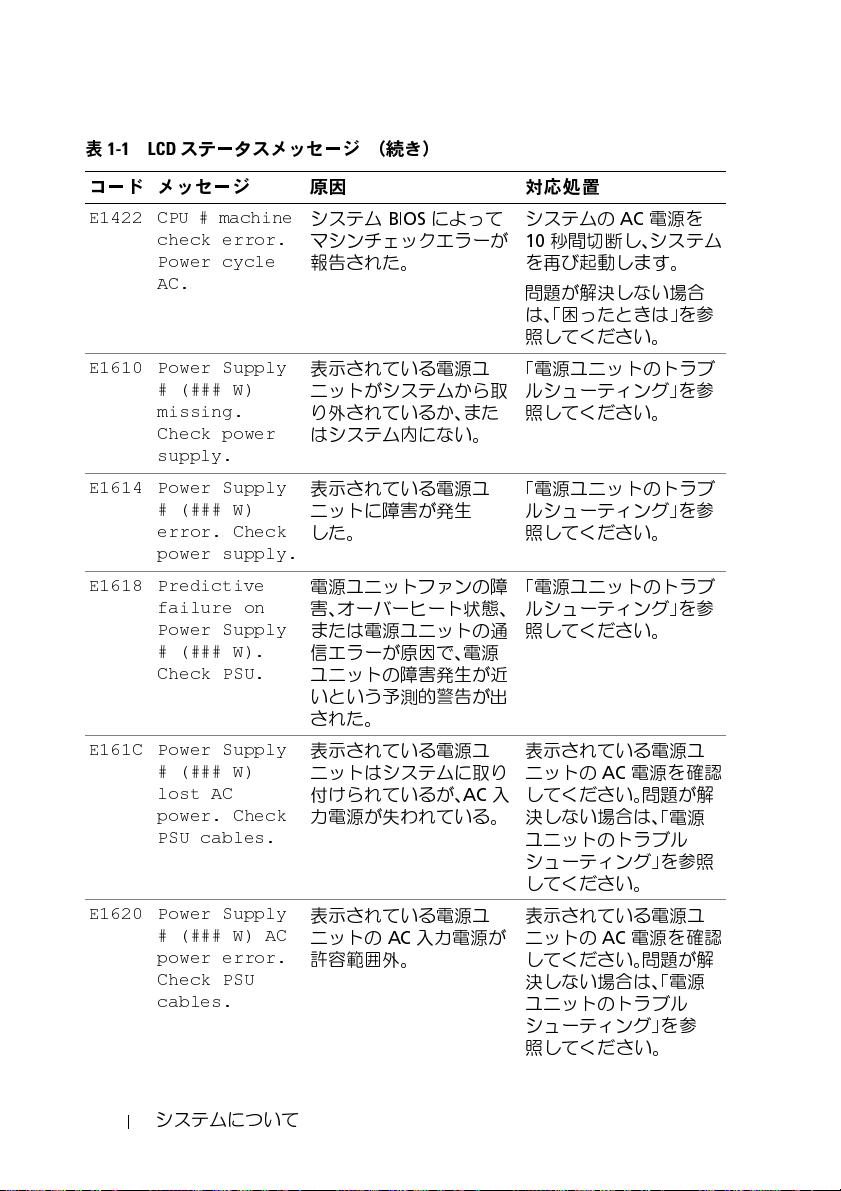
表
1-1 LCD
コード メッセージ 原因 対応処置
E1422 CPU # machine
E1610 Power Supply
E1614 Power Supply
E1618 Predictive
E161C Power Supply
E1620 Power Supply
ステータスメッセージ (続き)
check error.
Power cycle
AC.
# (### W)
missing.
Check power
supply.
# (### W)
error. Check
power supply.
failure on
Power Supply
# (### W).
Check PSU.
# (### W)
lost AC
power. Check
PSU cables.
# (### W) AC
power error.
Check PSU
cables.
システム
マシンチェックエラーが
報告された。
表示されている電源ユ
ニットがシステムから取
り外されているか、また
はシステム内にない。
表示されている電源ユ
ニットに障害が
した。
電源ユニットファンの
害
、オーバーヒート状態、
または電源ユニットの通
信エラーが原因で、電源
ユニットの
いという
された。
表示されている電源ユ
ニットはシステムに取り
付けられているが、
力電源が失われている。
表示されている電源ユ
ニットの
許容範囲
BIOS
によって
発生
障
障害発生が近
予測的警告が出
AC
入
AC
入力電源が
外。
システムの
10 秒間
を再び起動します。
問題が解決
は、「困ったときは」を参
照してください。
「電源ユニットのトラブ
ルシューティング」を参
照してください。
「電源ユニットのトラブ
ルシューティング」を参
照してください。
「電源ユニットのトラブ
ルシューティング」を参
照してください。
表示されている電源ユ
ニットの
してください。問題が
決
しない場合は、
ユニットのトラブル
シューティング」を参照
してください。
表示されている電源ユ
ニットの
してください。問題が
決
しない場合は、「電源
ユニットのトラブル
シューティング」を参
照してください。
AC
電源を
切断し、システム
しない場合
AC
電源を確認
解
「電源
AC
電源を確認
解
30
システムについて
